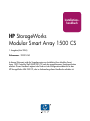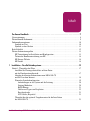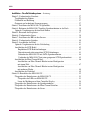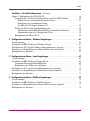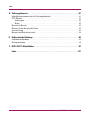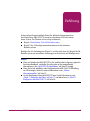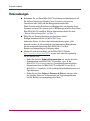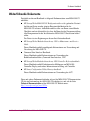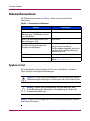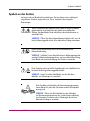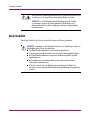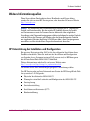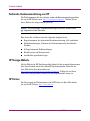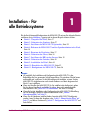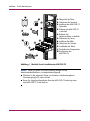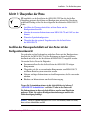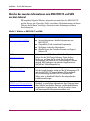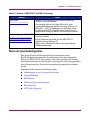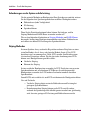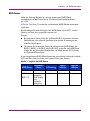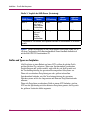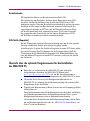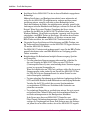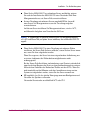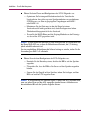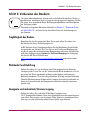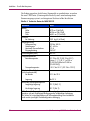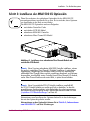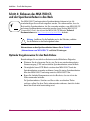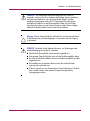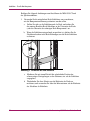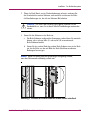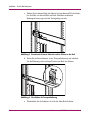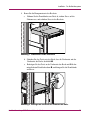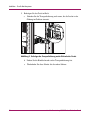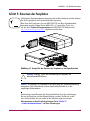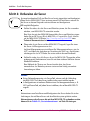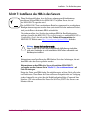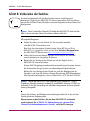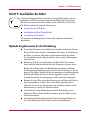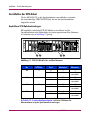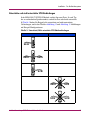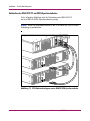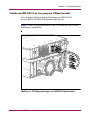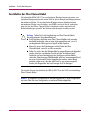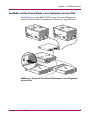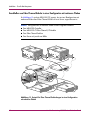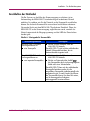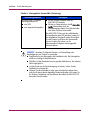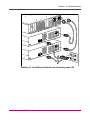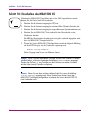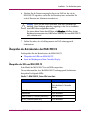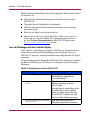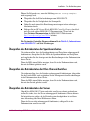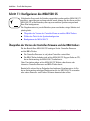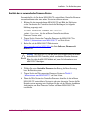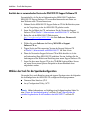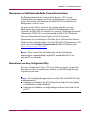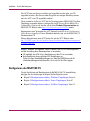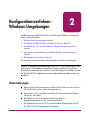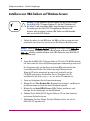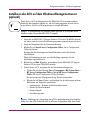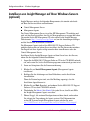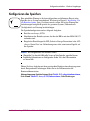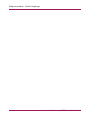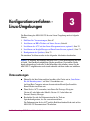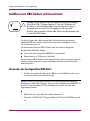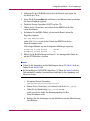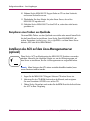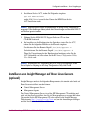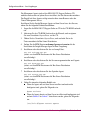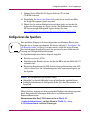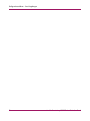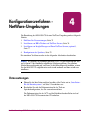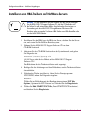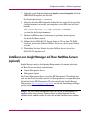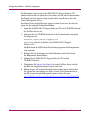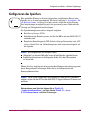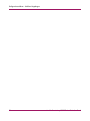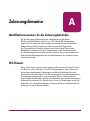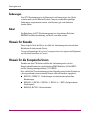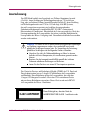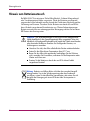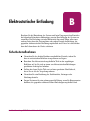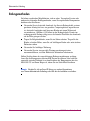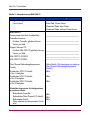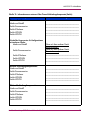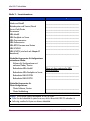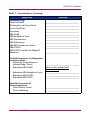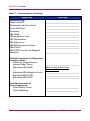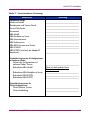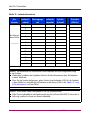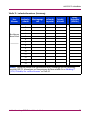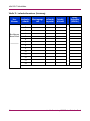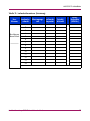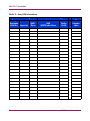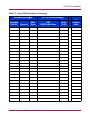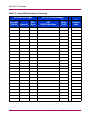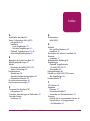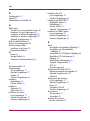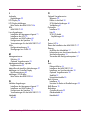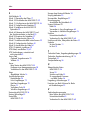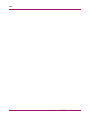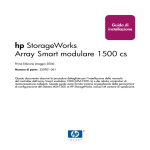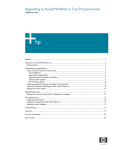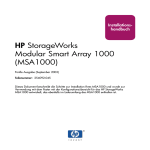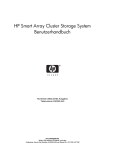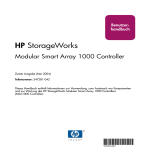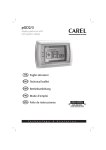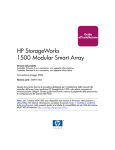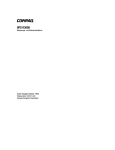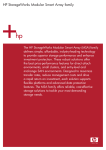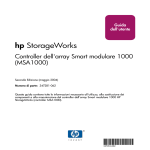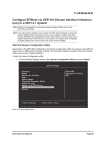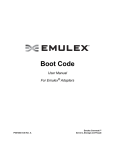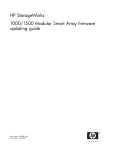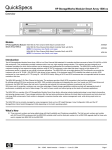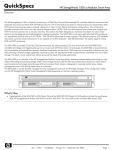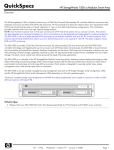Download HP StorageWorks Modular Smart Array 1500 CS
Transcript
Installationshandbuch HP StorageWorks Modular Smart Array 1500 CS 1. Ausgabe (Mai 2004) Teilenummer: 355901-041 In diesem Dokument wird die Vorgehensweise zur Installation Ihres Modular Smart Array 1500 Controller Shelf (MSA1500 CS) und der angeschlossenen Speichereinheiten erläutert. Dieses Handbuch ergänzt das Poster mit der Konfigurationsübersicht für das HP StorageWorks MSA1500 CS, das im Lieferumfang dieses Handbuchs enthalten ist. © Copyright 2004 Hewlett-Packard Development Company, L.P. Hewlett-Packard („HP“) haftet nicht für technische oder redaktionelle Fehler oder Auslassungen in diesem Dokument. Ferner übernimmt sie keine Haftung für Schäden, die direkt oder indirekt auf die Bereitstellung, Leistung und Nutzung dieses Materials zurückzuführen sind. Die Haftung für Schäden aus der Verletzung des Lebens, des Körpers oder der Gesundheit, die auf einer fahrlässigen Pflichtverletzung durch HP oder einer vorsätzlichen oder fahrlässigen Pflichtverletzung eines gesetzlichen Vertreters oder Erfüllungsgehilfen von HP beruhen, bleibt hierdurch unberührt. Ebenso bleibt hierdurch die Haftung für sonstige Schäden, die auf einer grob fahrlässigen Pflichtverletzung durch HP oder auf einer vorsätzlichen oder grob fahrlässigen Pflichtverletzung eines gesetzlichen Vertreters oder Erfüllungsgehilfen von HP beruht, unberührt. Dieses Dokument enthält urheberrechtlich geschützte Informationen. Ohne schriftliche Genehmigung von Hewlett-Packard darf dieses Dokument weder vollständig noch in Auszügen fotokopiert, vervielfältigt oder in andere Sprachen übersetzt werden. Inhaltliche Änderungen dieses Dokuments behalten wir uns ohne Ankündigung vor. Die Compaq Computer Corporation ist eine hundertprozentige Tochtergesellschaft der Hewlett-Packard Company. Microsoft®, MS-DOS®, MS Windows®, Windows® und Windows NT® sind eingetragene Marken der Microsoft Corporation in den USA. UNIX® ist eine eingetragene Marke von The Open Group. Die Informationen in dieser Veröffentlichung werden ohne Gewähr für ihre Richtigkeit zur Verfügung gestellt. Insbesondere enthalten diese Informationen keinerlei zugesicherte Eigenschaften. Alle sich aus der Verwendung dieser Informationen ergebenden Risiken trägt der Benutzer. Die Garantien für HP Produkte werden ausschließlich in der entsprechenden, zum Produkt gehörigen Garantieerklärung beschrieben. Aus dem vorliegenden Dokument sind keine weiter reichenden Garantieansprüche abzuleiten. Gedruckt in Singapur Modular Smart Array 1500 CS - Installationshandbuch 1. Ausgabe (Mai 2004) Teilenummer: 355901-041 Inhalt Contents Zu diesem Handbuch . . . . . . . . . . . . . . . . . . . . . . . . . . . . . . . . . . . . . . . . . . . . . . . .7 Voraussetzungen. . . . . . . . . . . . . . . . . . . . . . . . . . . . . . . . . . . . . . . . . . . . . . . . . . . . . . . . . . . . 8 Weiterführende Dokumente . . . . . . . . . . . . . . . . . . . . . . . . . . . . . . . . . . . . . . . . . . . . . . . . . . . 9 Dokumentkonventionen . . . . . . . . . . . . . . . . . . . . . . . . . . . . . . . . . . . . . . . . . . . . . . . . . . . . . 10 Symbole im Text . . . . . . . . . . . . . . . . . . . . . . . . . . . . . . . . . . . . . . . . . . . . . . . . . . . . . . . 10 Symbole an den Geräten . . . . . . . . . . . . . . . . . . . . . . . . . . . . . . . . . . . . . . . . . . . . . . . . . 11 Rack-Stabilität . . . . . . . . . . . . . . . . . . . . . . . . . . . . . . . . . . . . . . . . . . . . . . . . . . . . . . . . . . . . 12 Weitere Informationsquellen . . . . . . . . . . . . . . . . . . . . . . . . . . . . . . . . . . . . . . . . . . . . . . . . . 13 HP Unterstützung bei Installation und Konfiguration . . . . . . . . . . . . . . . . . . . . . . . . . . . 13 Technische Kundenunterstützung von HP . . . . . . . . . . . . . . . . . . . . . . . . . . . . . . . . . . . . 14 HP Storage-Website . . . . . . . . . . . . . . . . . . . . . . . . . . . . . . . . . . . . . . . . . . . . . . . . . . . . . 14 HP Partner . . . . . . . . . . . . . . . . . . . . . . . . . . . . . . . . . . . . . . . . . . . . . . . . . . . . . . . . . . . . 14 1 Installation - Für alle Betriebssysteme. . . . . . . . . . . . . . . . . . . . . . . . . . . . . . . . . . . .15 Schritt 1: Überprüfen der Pläne . . . . . . . . . . . . . . . . . . . . . . . . . . . . . . . . . . . . . . . . . . . . . . . 17 Ausfüllen des Planungsarbeitsblatts auf dem Poster mit der Konfigurationsübersicht . . . . . . . . . . . . . . . . . . . . . . . . . . . . . . . . . . . . . . . . . . . 17 Abrufen der neuesten Informationen zum MSA1500 CS und SAN aus dem Internet . . . . . . . . . . . . . . . . . . . . . . . . . . . . . . . . . . . . . . . . . . . . . . . . 18 Planen der Speicherkonfiguration . . . . . . . . . . . . . . . . . . . . . . . . . . . . . . . . . . . . . . . . . . 19 Anforderungen an das System und die Leistung . . . . . . . . . . . . . . . . . . . . . . . . . . . . 20 Striping-Methoden. . . . . . . . . . . . . . . . . . . . . . . . . . . . . . . . . . . . . . . . . . . . . . . . . . . 20 RAID-Ebenen . . . . . . . . . . . . . . . . . . . . . . . . . . . . . . . . . . . . . . . . . . . . . . . . . . . . . . 21 Größen und Typen von Festplatten . . . . . . . . . . . . . . . . . . . . . . . . . . . . . . . . . . . . . . 22 Ersatzlaufwerke . . . . . . . . . . . . . . . . . . . . . . . . . . . . . . . . . . . . . . . . . . . . . . . . . . . . . 23 LUN-Größe (Kapazität). . . . . . . . . . . . . . . . . . . . . . . . . . . . . . . . . . . . . . . . . . . . . . . 23 Übersicht über die optimale Vorgehensweise für die Installation des MSA1500 CS. . . . . . . . . . . . . . . . . . . . . . . . . . . . . . . . . . . . . . . . . . . . . . . . . . . . . . . 23 Modular Smart Array 1500 CS - Installationshandbuch 3 Inhalt Installation - Für alle Betriebssysteme Fortsetzung Schritt 2: Vorbereiten des Standorts . . . . . . . . . . . . . . . . . . . . . . . . . . . . . . . . . . . . . . . . . . . . Tragfähigkeit des Bodens. . . . . . . . . . . . . . . . . . . . . . . . . . . . . . . . . . . . . . . . . . . . . . . . . Platzbedarf und Belüftung . . . . . . . . . . . . . . . . . . . . . . . . . . . . . . . . . . . . . . . . . . . . . . . . Geeignete und redundante Stromversorgung . . . . . . . . . . . . . . . . . . . . . . . . . . . . . . . . . . Schritt 3: Installieren der MSA1500 CS Optionskits . . . . . . . . . . . . . . . . . . . . . . . . . . . . . . . Schritt 4: Einbauen des MSA1500 CS und der Speichereinheiten in das Rack . . . . . . . . . . . Optimale Vorgehensweise für den Rack-Einbau . . . . . . . . . . . . . . . . . . . . . . . . . . . . . . . Schritt 5: Einsetzen der Festplatten . . . . . . . . . . . . . . . . . . . . . . . . . . . . . . . . . . . . . . . . . . . . Schritt 6: Vorbereiten der Server . . . . . . . . . . . . . . . . . . . . . . . . . . . . . . . . . . . . . . . . . . . . . . Schritt 7: Installieren des HBA in den Servern . . . . . . . . . . . . . . . . . . . . . . . . . . . . . . . . . . . Schritt 8: Vorbereiten der Switches . . . . . . . . . . . . . . . . . . . . . . . . . . . . . . . . . . . . . . . . . . . . Schritt 9: Anschließen der Kabel . . . . . . . . . . . . . . . . . . . . . . . . . . . . . . . . . . . . . . . . . . . . . . Optimale Vorgehensweise für die Verkabelung . . . . . . . . . . . . . . . . . . . . . . . . . . . . . . . Anschließen der SCSI-Kabel . . . . . . . . . . . . . . . . . . . . . . . . . . . . . . . . . . . . . . . . . . . . . . Empfohlene SCSI-Kabelverbindungen . . . . . . . . . . . . . . . . . . . . . . . . . . . . . . . . . . . Unterstützte und nicht unterstützte SCSI-Verbindungen . . . . . . . . . . . . . . . . . . . . . Verbinden des MSA1500 CS mit SATA-Speichereinheiten. . . . . . . . . . . . . . . . . . . Verbinden des MSA1500 CS mit einer geeigneten SCSI-Speichereinheit . . . . . . . Anschließen der Fibre Channel-Kabel . . . . . . . . . . . . . . . . . . . . . . . . . . . . . . . . . . . . . . . Anschließen von Fibre Channel-Kabeln in einer Konfiguration mit einem Pfad. . . . . . . . . . . . . . . . . . . . . . . . . . . . . . . . . . . . . . . . . . . . . . . . . . . . . . Anschließen von Fibre Channel-Kabeln in einer Konfiguration mit mehreren Pfaden . . . . . . . . . . . . . . . . . . . . . . . . . . . . . . . . . . . . . . . . . . . . . . . . . Anschließen der Netzkabel . . . . . . . . . . . . . . . . . . . . . . . . . . . . . . . . . . . . . . . . . . . . . . . Schritt 10: Einschalten des MSA1500 CS . . . . . . . . . . . . . . . . . . . . . . . . . . . . . . . . . . . . . . . Überprüfen des Betriebsstatus des MSA1500 CS . . . . . . . . . . . . . . . . . . . . . . . . . . . . . . Überprüfen der LEDs am MSA1500 CS. . . . . . . . . . . . . . . . . . . . . . . . . . . . . . . . . . Lesen der Meldungen auf dem Controller-Display . . . . . . . . . . . . . . . . . . . . . . . . . . Überprüfen des Betriebsstatus der Speichereinheiten . . . . . . . . . . . . . . . . . . . . . . . . . . . Überprüfen des Betriebsstatus der Fibre Channel-Switches . . . . . . . . . . . . . . . . . . . . . . Überprüfen des Betriebsstatus der Server . . . . . . . . . . . . . . . . . . . . . . . . . . . . . . . . . . . . 4 27 27 27 27 29 30 30 37 38 39 40 41 41 42 42 43 44 45 46 47 48 49 52 53 53 54 55 55 55 Modular Smart Array 1500 CS - Installationshandbuch Inhalt Installation - Für alle Betriebssysteme Fortsetzung Schritt 11: Konfigurieren des MSA1500 CS . . . . . . . . . . . . . . . . . . . . . . . . . . . . . . . . . . . . . Überprüfen der Version der Controller-Firmware und des HBA-Treibers . . . . . . . . . . . Ermitteln der zu verwendenden Firmware-Version . . . . . . . . . . . . . . . . . . . . . . . . . Ermitteln der zu verwendenden Version der MSA1500 CS Support Software CD. . . . . . . . . . . . . . . . . . . . . . . . . . . . . . . . . . Wählen des Tools für die Speicherkonfiguration. . . . . . . . . . . . . . . . . . . . . . . . . . . . . . . Informationen zur Befehlszeilenoberfläche (Command Line Interface). . . . . . . . . . Informationen zum Array Configuration Utility . . . . . . . . . . . . . . . . . . . . . . . . . . . . Konfigurieren des MSA1500 CS . . . . . . . . . . . . . . . . . . . . . . . . . . . . . . . . . . . . . . . . . . . 56 56 57 58 58 59 59 60 2 Konfigurationsverfahren - Windows-Umgebungen . . . . . . . . . . . . . . . . . . . . . . . . . .61 Voraussetzungen. . . . . . . . . . . . . . . . . . . . . . . . . . . . . . . . . . . . . . . . . . . . . . . . . . . . . . . . . . . 61 Installieren von HBA-Treibern auf Windows-Servern. . . . . . . . . . . . . . . . . . . . . . . . . . . . . . 62 Installieren des ACU auf dem Windows-Managementserver (optional) . . . . . . . . . . . . . . . . 63 Installieren von Insight Manager auf Ihren Windows-Servern (optional) . . . . . . . . . . . . . . . 64 Konfigurieren des Speichers. . . . . . . . . . . . . . . . . . . . . . . . . . . . . . . . . . . . . . . . . . . . . . . . . . 65 3 Konfigurationsverfahren - Linux-Umgebungen . . . . . . . . . . . . . . . . . . . . . . . . . . . . .67 Voraussetzungen. . . . . . . . . . . . . . . . . . . . . . . . . . . . . . . . . . . . . . . . . . . . . . . . . . . . . . . . . . . 67 Installieren von HBA-Treibern auf Linux-Servern . . . . . . . . . . . . . . . . . . . . . . . . . . . . . . . . 68 Verwenden der bereitgestellten RPM-Datei . . . . . . . . . . . . . . . . . . . . . . . . . . . . . . . . . . 68 Kompilieren eines Treibers aus Quellcode . . . . . . . . . . . . . . . . . . . . . . . . . . . . . . . . . . . 70 Installieren des ACU auf dem Linux-Managementserver (optional) . . . . . . . . . . . . . . . . . . . 70 Installieren von Insight Manager auf Ihren Linux-Servern (optional) . . . . . . . . . . . . . . . . . . 71 Konfigurieren des Speichers. . . . . . . . . . . . . . . . . . . . . . . . . . . . . . . . . . . . . . . . . . . . . . . . . . 73 4 Konfigurationsverfahren - NetWare-Umgebungen . . . . . . . . . . . . . . . . . . . . . . . . . .75 Voraussetzungen. . . . . . . . . . . . . . . . . . . . . . . . . . . . . . . . . . . . . . . . . . . . . . . . . . . . . . . . . . . 75 Installieren von HBA-Treibern auf NetWare-Servern . . . . . . . . . . . . . . . . . . . . . . . . . . . . . . 76 Installieren von Insight Manager auf Ihren NetWare-Servern (optional) . . . . . . . . . . . . . . . 77 Konfigurieren des Speichers. . . . . . . . . . . . . . . . . . . . . . . . . . . . . . . . . . . . . . . . . . . . . . . . . . 79 Modular Smart Array 1500 CS - Installationshandbuch 5 Inhalt A Zulassungshinweise . . . . . . . . . . . . . . . . . . . . . . . . . . . . . . . . . . . . . . . . . . . . . . . .81 Identifikationsnummern für die Zulassungsbehörden . . . . . . . . . . . . . . . . . . . . . . . . . . . . . . 81 FCC-Hinweis . . . . . . . . . . . . . . . . . . . . . . . . . . . . . . . . . . . . . . . . . . . . . . . . . . . . . . . . . . . . . 81 Änderungen . . . . . . . . . . . . . . . . . . . . . . . . . . . . . . . . . . . . . . . . . . . . . . . . . . . . . . . . . . . 82 Kabel . . . . . . . . . . . . . . . . . . . . . . . . . . . . . . . . . . . . . . . . . . . . . . . . . . . . . . . . . . . . . . . . 82 Hinweis für Kanada . . . . . . . . . . . . . . . . . . . . . . . . . . . . . . . . . . . . . . . . . . . . . . . . . . . . . . . . 82 Hinweis für die Europäische Union . . . . . . . . . . . . . . . . . . . . . . . . . . . . . . . . . . . . . . . . . . . . 82 Laserzulassung . . . . . . . . . . . . . . . . . . . . . . . . . . . . . . . . . . . . . . . . . . . . . . . . . . . . . . . . . . . . 83 Hinweis zum Batterieaustausch . . . . . . . . . . . . . . . . . . . . . . . . . . . . . . . . . . . . . . . . . . . . . . . 84 B Elektrostatische Entladung . . . . . . . . . . . . . . . . . . . . . . . . . . . . . . . . . . . . . . . . . . . .85 Sicherheitsmaßnahmen . . . . . . . . . . . . . . . . . . . . . . . . . . . . . . . . . . . . . . . . . . . . . . . . . . . . . . 85 Erdungsmethoden . . . . . . . . . . . . . . . . . . . . . . . . . . . . . . . . . . . . . . . . . . . . . . . . . . . . . . . . . . 86 C MSA1500 CS Arbeitsblätter. . . . . . . . . . . . . . . . . . . . . . . . . . . . . . . . . . . . . . . . . . .87 Index . . . . . . . . . . . . . . . . . . . . . . . . . . . . . . . . . . . . . . . . . . . . . . . . . . . . . . . . . .101 6 Modular Smart Array 1500 CS - Installationshandbuch Einführung Zu diesem Handbuch In diesem Installationshandbuch finden Sie hilfreiche Informationen zur Installation Ihres MSA1500 CS in einem vorhandenen SAN oder einem Zu diesem Handbuch neuen System. Die Themen sind wie folgt strukturiert: ■ Kapitel 1: Installation - Für alle Betriebssysteme ■ Kapitel 2 bis 4: Konfigurationsinformationen für die einzelnen Betriebssysteme Befolgen Sie alle Anleitungen in Kapitel 1, und lesen Sie dann das Kapitel für Ihr Betriebssystem mit zusätzlichen Anleitungen zur Installation und Konfiguration. Hinweis: ■ Wenn ein Händler das MSA1500 CS für Sie installiert oder konfiguriert, geben Sie ihm dieses Handbuch, und stellen Sie sicher, dass er die entsprechenden Informationen in die „MSA1500 CS Arbeitsblätter“ auf Seite 87 einträgt. ■ Wenn Sie bei der Installation oder Konfiguration des MSA1500 CS Hilfestellung von HP benötigen, finden Sie weitere Informationen unter „Weitere Informationsquellen“ auf Seite 13. ■ Vor der Konfiguration Ihres MSA1500 CS lesen Sie die Informationen unter „Schritt 1: Überprüfen der Pläne“ auf Seite 17 und fahren fort mit „Schritt 11: Konfigurieren des MSA1500 CS“ auf Seite 56. Modular Smart Array 1500 CS - Installationshandbuch 7 Zu diesem Handbuch Voraussetzungen ■ Bestimmen Sie, wer Ihren MSA1500 CS installieren und konfigurieren soll. Für die Installation dieses Speicher-Array-Systems ist ein gewisses Grundwissen über SANs und ihre Komponenten erforderlich. Wenn Sie nicht mit der Installation und Konfiguration von Speicher-ArraySystemen in einem SAN vertraut sind, ist HP Ihnen gerne bei der Installation Ihres MSA1500 CS behilflich. Weitere Informationen finden Sie unter „Weitere Informationsquellen“ auf Seite 13. ■ Füllen Sie das Planungsarbeitsblatt auf dem Poster mit der Konfigurationsübersicht für das MSA1500 CS aus. Anhand des Posters, das dieses Installationshandbuch ergänzt, sollte überprüft werden, ob alle notwendigen und unterstützten Komponenten für eine erfolgreiche Installation Ihres MSA1500 CS in Ihrer Betriebssystemumgebung zur Verfügung stehen. ■ Machen Sie sich mit dem Inhalt auf der MSA1500 CS Website http://www.hp.com/go/msa1500cs vertraut, und sehen Sie regelmäßig auf der Website nach — Rufen Sie die Seite Technical Documentation auf, um die aktuellste Dokumentation zum MSA1500 CS zu erhalten, wie z. B. die MSA1500 CS Versionsinformationen (brandaktuelle und zusätzliche Informationen über das MSA1500 CS) und den HP StorageWorks MSA1500 cs Compatibility Guide (wichtige Referenzinformationen und Spezifikationen). — Gehen Sie zur Seite Software, Firmware & Drivers, um etwas über die aktuellen Firmware-Verbesserungen und Supportmöglichkeiten für Ihre Betriebssystemumgebung zu erfahren. 8 Modular Smart Array 1500 CS - Installationshandbuch Zu diesem Handbuch Weiterführende Dokumente Zusätzlich zu diesem Handbuch ist folgende Dokumentation zum MSA1500 CS erhältlich: ■ HP StorageWorks MSA1500 CS Konfigurationsübersicht (gedruckte Version) Auf diesem Poster werden gängige Einsatzmöglichkeiten für das MSA1500 CS erläutert. Außerdem enthält es eine von Ihnen auszufüllende Checkliste und ein Arbeitsblatt, das bzw. die Ihnen bei der Zusammenstellung aller Komponenten für die Installation des MSA1500 CS Installation helfen sollen. Das Poster ist eine Ergänzung zu diesem Installationshandbuch. ■ HP StorageWorks Modular Smart Array 1500 cs Maintenance and Service Guide Dieses Handbuch enthält grundlegende Informationen zur Verwendung und Verwaltung des MSA1500 CS. ■ Command Line Interface Handbuch Dieses Handbuch enthält Informationen zur Verwendung der Befehlszeilenoberfläche (Command Line Interface, CLI). ■ HP StorageWorks Modular Smart Array 1000 Controller Referenzhandbuch Dieses Handbuch enthält Definitionen der Meldungen am MSA1000 Controller-Display und andere Informationen in Bezug auf Controller. ■ HP Array Configuration Utility Benutzerhandbuch Dieses Handbuch enthält Informationen zur Verwendung des ACU. Diese und andere Dokumente befinden sich auf der MSA1500 CS Documentation CD, die im Lieferumfang des MSA1500 CS enthalten ist, und auf der Seite Technical Documentation auf der MSA1500 CS Website unter: http://www.hp.com/go/msa1500cs. Modular Smart Array 1500 CS - Installationshandbuch 9 Zu diesem Handbuch Dokumentkonventionen Die Dokumentkonventionen in Tabelle 1 finden in den meisten Fällen Anwendung. Tabelle 1: Konventionen im Dokument Element Konvention Querverweise Abbildung 1. Namen von Tasten, Feldern, Menüoptionen, Schaltflächen und Titel von Dialogfeldern Fettdruck Datei- und Anwendungsnamen sowie Hervorhebung von Text Kursivschrift Benutzereingaben, Befehle, Verzeichnisse und Systemantworten (Ausgabe und Meldungen) Festbreitenschrift BEFEHLSNAMEN werden in Großbuchstaben dargestellt, sofern nicht zwischen Groß- und Kleinschreibung unterschieden wird. Variablen <Festbreitenschrift, kursiv> Website-Adressen Unterstrichener Text in serifenloser Schrift: http://www.hp.com Symbole im Text Die nachfolgenden Symbole können im Text dieses Handbuchs vorkommen. Diese Symbole haben folgende Bedeutungen: VORSICHT: In dieser Form hervorgehobener Text weist darauf hin, dass die Nichtbeachtung der Anleitungen zu Verletzungen oder zum Tod führen kann. Achtung: In dieser Form hervorgehobener Text weist darauf hin, dass die Nichtbeachtung der Anleitungen zur Beschädigung der Geräte oder zu Datenverlust führen kann. Hinweis: In dieser Form hervorgehobener Text kennzeichnet Kommentare, Hinweise oder Zusatzinformationen. 10 Modular Smart Array 1500 CS - Installationshandbuch Zu diesem Handbuch Symbole an den Geräten Auf den in diesem Handbuch beschriebenen Geräten können die nachfolgend aufgeführten Symbole angebracht sein. Diese Symbole haben folgende Bedeutungen: Wenn Oberflächen oder Bereiche eines Geräts mit diesen Symbolen gekennzeichnet sind, besteht dort die Gefahr eines elektrischen Schlags. Das betreffende Gerät enthält keine durch den Benutzer zu wartenden Teile. VORSICHT: Öffnen Sie diesen abgeschlossenen Bereich nicht, um sich keiner Verletzungsgefahr durch einen elektrischen Schlag auszusetzen. Dieses Symbol kennzeichnet eine RJ-45-Anschlussbuchse als Netzwerkverbindung. VORSICHT: Schließen Sie an diese Buchse keine Telefonapparate oder sonstigen Telekommunikationsgeräte an, um einen elektrischen Schlag, einen Brand oder eine Beschädigung der Geräte zu vermeiden. Diese Symbole weisen auf heiße Gerätebereiche und -oberflächen hin, bei deren Berührung Verletzungsgefahr besteht. VORSICHT: Lassen Sie solche Oberflächen vor dem Berühren abkühlen, um Verletzungen zu vermeiden. Diese Symbole auf Netzteilen oder Stromversorgungssystemen weisen darauf hin, dass das Gerät über mehrere Stromquellen versorgt wird. VORSICHT: Ziehen Sie alle Netzkabel von den Netzteilen und Stromversorgungssystemen ab, um das System vollständig vom Stromnetz zu trennen und so Verletzungen durch einen elektrischen Schlag zu vermeiden. Modular Smart Array 1500 CS - Installationshandbuch 11 Zu diesem Handbuch Alle mit diesen Symbolen gekennzeichneten Produkte oder Bauteile sind zu schwer, um von einer Person sicher gehandhabt zu werden. VORSICHT: Um Verletzungen oder Beschädigungen der Geräte zu vermeiden, müssen die jeweils geltenden Gesundheits- und Arbeitsschutzrichtlinien beim Umgang mit schweren Gegenständen beachtet werden. Rack-Stabilität Durch die Stabilität des Racks werden Personen und Geräte geschützt. VORSICHT: Beachten Sie die folgenden Hinweise, um Verletzungen oder eine Beschädigung der Geräte zu vermeiden: ■ Die Rack-Nivellierungsfüße müssen korrekt eingestellt sein. ■ Das gesamte Gewicht des Racks muss auf den Nivellierungsfüßen lasten. ■ Bei Einzel-Rack-Installationen müssen die Stabilisierungsfüße am Rack angebracht sein. ■ Bei Installationen mit mehreren Racks müssen die einzelnen Racks miteinander verbunden sein. ■ Ziehen Sie jeweils nur eine Rack-Komponente heraus. Ein Rack kann umstürzen, wenn mehrere Rack-Komponenten gleichzeitig herausgezogen werden. 12 Modular Smart Array 1500 CS - Installationshandbuch Zu diesem Handbuch Weitere Informationsquellen Wenn Sie nach dem Durcharbeiten dieses Handbuchs noch Fragen haben, wenden Sie sich an einen HP Servicepartner, oder besuchen Sie unsere Website http://www.hp.com. Hinweis: Zur Überprüfung des Garantieanspruchs benötigen die HP Callcenter die Produkt- und Seriennummern. Bei den meisten HP Produkten können die Produktund Seriennummern sowie die Firmware-Version elektronisch über mitgelieferte Verwaltungs- oder Diagnosedienstprogramme elektronisch abgerufen werden. Dadurch wird das Suchen der Nummern auf Etiketten oder das Herausnehmen der Produkte aus eingebauten Einheiten überflüssig. HP hilft Ihnen dabei, diese Dienstprogramme auszuführen und die erforderlichen Anspruchsinformationen abzurufen. HP Unterstützung bei Installation und Konfiguration Ein gewisses Basiswissen über SAN ist für die erfolgreiche Installation dieses Produkts erforderlich. Wenn Sie nicht mit der Installation und Konfiguration von Speicher-Array-Systemen in einem SAN vertraut sind, ist HP Ihnen gerne bei der Installation Ihres MSA1500 CS behilflich. Weitere Informationen erhalten Sie auf unserer Website unter http://www.hp.com/hps/storage/ns_implementation.html. Sie können die für Ihre Anforderungen geeignete Unterstützung wählen. Das HP Servicepaket zur Installation und zum Starten der HP StorageWorks Disk Arrays umfasst z. B. Folgendes: ■ Physische Installation des MSA1500 CS ■ Planung der virtuellen Laufwerke und Konfiguration des MSA1500 CS ■ Serviceplanung ■ Servicebereitstellung ■ Installationsverifikationstest (IVT) ■ Kundeneinführung Modular Smart Array 1500 CS - Installationshandbuch 13 Zu diesem Handbuch Technische Kundenunterstützung von HP Die Telefonnummern für die weltweite technische Kundenunterstützung finden Sie auf der HP Website unter: http://www.hp.com/support/. Wählen Sie auf dieser Website das entsprechende Land aus. Hinweis: Um eine ständige Qualitätsverbesserung zu erreichen, werden Anrufe ggf. aufgezeichnet oder überwacht. Bitte halten Sie vor Ihrem Anruf die folgenden Angaben bereit: ■ Registriernummer der technischen Kundenunterstützung (falls vorhanden) ■ Modellbezeichnungen, Nummern und Seriennummern der betreffenden Produkte ■ In Frage kommende Fehlermeldungen ■ Betriebssystem und Revisionsstufe ■ Ausführliche spezifische Fragen HP Storage-Website Auf der Website für HP Speicherprodukte finden Sie die neuesten Informationen über dieses Produkt sowie über andere HP Speicherprodukte. Rufen Sie die Start-Website für Speicherprodukte auf: http://www.hp.com/country/us/eng/prodserv/storage.html. Wählen Sie auf dieser Website das entsprechende Produkt oder die entsprechende Lösung aus. HP Partner Die Adresse und die Telefonnummer eines HP Partners in Ihrer Nähe finden Sie auf der HP Website: http://www.hp.com. 14 Modular Smart Array 1500 CS - Installationshandbuch Installation - Für alle Betriebssysteme 1 Für die Installation und Konfiguration des MSA1500 CS müssen Sie folgende Schritte ausführen, die in Abbildung 1 gezeigt und in diesem Kapitel erläutert werden: ■ Schritt 1: Überprüfen der Pläne, Seite 17 ■ Schritt 2: Vorbereiten des Standorts, Seite 27 ■ Schritt 3: Installieren der MSA1500 CS Optionskits, Seite 29 ■ Schritt 4: Einbauen des MSA1500 CS und der Speichereinheiten in das Rack, Seite 30 ■ Schritt 5: Einsetzen der Festplatten, Seite 37 ■ Schritt 6: Vorbereiten der Server, Seite 38 ■ Schritt 7: Installieren des HBA in den Servern, Seite 39 ■ Schritt 8: Vorbereiten der Switches, Seite 40 ■ Schritt 9: Anschließen der Kabel, Seite 41 ■ Schritt 10: Einschalten des MSA1500 CS, Seite 52 ■ Schritt 11: Konfigurieren des MSA1500 CS, Seite 56 Hinweis: HP empfiehlt, die Installation und Konfiguration des MSA1500 CS in der Reihenfolge der hier genannten Schritte auszuführen. Die einzelnen Schritte bauen aufeinander auf, und wenn Sie die Reihenfolge nicht einhalten, müssen Sie das MSA1500 CS möglicherweise noch einmal ausbauen und dann beginnend mit Schritt 1 neu installieren. ■ Wenn ein Händler das MSA1500 CS für Sie installiert oder konfiguriert, geben Sie ihm dieses Handbuch, und stellen Sie sicher, dass er die entsprechenden Informationen in die „MSA1500 CS Arbeitsblätter“ auf Seite 87 einträgt. ■ Wenn Sie bei der Installation oder Konfiguration des MSA1500 CS Hilfestellung von HP benötigen, finden Sie weitere Informationen unter „Weitere Informationsquellen“ auf Seite 13. ■ Wenn Sie die Hardware installiert haben, kann der MSA1500 CS konfiguriert werden. Lesen Sie dazu die Angaben unter „Schritt 1: Überprüfen der Pläne“ auf Seite 17, und fahren Sie dann mit „Schritt 11: Konfigurieren des MSA1500 CS“ auf Seite 56 fort. ■ Modular Smart Array 1500 CS - Installationshandbuch 15 Installation - Für alle Betriebssysteme 1 2 8 ~A ~A 6 7 11 10 3 4 5 9 ~B ~B 1 Überprüfen der Pläne 2 Vorbereiten des Standorts 3 Installieren der MSA1500 CS Optionskits 4 Einbauen des MSA1500 CS in das Rack 5 Einbauen der Speichereinheiten in das Rack 6 Vorbereiten der Server 7 Installieren der HBAs 8 Vorbereiten der Switches 9 Anschließen der Kabel ➓ Einschalten der Komponenten ; Konfigurieren des MSA1500 CS Abbildung 1: Überblick über die Installation des MSA1500 CS Hinweis: Wenn Sie Geräte in Ihr Rack einbauen, befolgen Sie die Industriestandard-Richtlinien, wie beispielsweise folgende: ■ Platzieren Sie die schwersten Geräte, wie Geräte zur unterbrechungsfreien Stromversorgung (UPS), unten im Rack. ■ Bauen Sie einige Speichereinheiten über dem MSA1500 CS und einige unter dem MSA1500 CS in das Rack ein. 16 Modular Smart Array 1500 CS - Installationshandbuch Installation - Für alle Betriebssysteme Schritt 1: Überprüfen der Pläne HP empfiehlt, vor der Installation des MSA1500 CS Pläne für die für Ihre Umgebung geeignete Installation und Konfiguration aufzustellen. Durch eine gründliche Planung stellen Sie die erfolgreiche Installation des MSA1500 CS sicher. ■ Ausfüllen des Planungsarbeitsblatts auf dem Poster mit der Konfigurationsübersicht ■ Abrufen der neuesten Informationen zum MSA1500 CS und SAN aus dem Internet ■ Planen der Speicherkonfiguration ■ Übersicht über die optimale Vorgehensweise für die Installation des MSA1500 CS Ausfüllen des Planungsarbeitsblatts auf dem Poster mit der Konfigurationsübersicht Das gedruckte und im Lieferumfang enthaltene Poster mit der Konfigurationsübersicht für das MSA1500 CS ist eine Ergänzung zu diesem Installationshandbuch und sollte vor der Installation des MSA1500 CS ausgefüllt werden. Verwenden Sie das Poster für Folgendes: ■ Zusammenstellen aller für die Installation des MSA1500 CS nötigen Komponenten ■ Überprüfen, ob alle zu verwendenden Komponenten vom MSA1500 CS und Ihrem Betriebssystem unterstützt werden ■ Notieren wichtiger Informationen zu den Komponenten, die Sie verwenden möchten ■ Erhalten von Informationen zum Installationsvorgang Tragen Sie Systeminformationen in die Arbeitsblätter in Anhang C „MSA1500 CS Arbeitsblätter“ auf Seite 87 oder in das Poster ein. Die Informationen in diesen Arbeitsblättern werden zum Einrichten mehrerer Pfade, für spätere Konfigurationsänderungen und für die Fehlerbeseitigung benötigt. Hinweis: Wenn ein Händler das MSA1500 CS für Sie installiert, stellen Sie sicher, dass er diese Arbeitsblätter ausfüllt. Modular Smart Array 1500 CS - Installationshandbuch 17 Installation - Für alle Betriebssysteme Abrufen der neuesten Informationen zum MSA1500 CS und SAN aus dem Internet HP empfiehlt, folgende Websites aufzurufen, um mehr über das MSA1500 CS und die Storage Area Networks (SANs) zu erfahren. Die Informationen auf diesen Websites bieten Ihnen Vorschläge, Alternativen oder Änderungen zu Ihrem Installationsplan. Tabelle 2: Websites zu MSA1500 CS und SAN Website Inhalt MSA1500 CS www.hp.com/go/msa1500cs Aktuelle Informationen zum MSA1500 CS, z. B.: ■ Versionsinformationen: aktuelle Informationen zum MSA1500 CS ■ Compatibility Guide: unterstützte Komponenten ■ QuickSpecs: technische Informationen ■ Aktuelle Version der Controller-Firmware und Support Software CD SAN www.hp.com/go/san Informationen zu HP Switches und Host Bus Adapters Suchen Sie den SAN Design Reference Guide, drucken Sie ihn aus, und lesen Sie ihn durch. Der Guide enthält Überlegungen und Richtlinien zur SAN-Konzeption, erläutert gängige SAN-Topologien und optimale Vorgehensweisen und geht auf Sicherheitsaspekte ein. HP Systems Insight Manager www.hp.com/go/hpsim Informationen für die Systemverwaltung Teile des Insight Manager werden auf der HP Management CD und der MSA1500 CS Support Software CD bereitgestellt, die im Lieferumfang des MSA1500 CS enthalten sind. Weiter unten im Handbuch finden Sie die entsprechenden Installationsanleitungen. High Availability h18000.www1.hp.com/solutions/ enterprise/highavailability/index.html Cluster-Informationen Zusätzlich zu spezifischen Informationen über Clustering bietet diese Website verschiedene Planungs- und Beispieldokumente mit optimalen Vorgehensweisen, die auf die meisten Server und Massenspeicher-Subsysteme anwendbar sind. 18 Modular Smart Array 1500 CS - Installationshandbuch Installation - Für alle Betriebssysteme Tabelle 2: Websites zu MSA1500 CS und SAN (Fortsetzung) Website Inhalt Secure Path www.hp.com/go/securepath Software für Konfigurationen mit mehreren Pfaden unter Windows, Linux und NetWare Eine einmalige Version von Secure Path wird für jedes unterstützte Betriebssystem geliefert. Versionen stehen nur für MSA1000 / 1500 CS-Umgebungen zur Verfügung. Wenn Ihr SAN nur MSA1000 Controller umfasst, können Sie die entsprechende Workgroup Edition von Secure Path verwenden. Array Configuration Utility (ACU) h18000.www1.hp.com/products/ servers/proliant storage/softwaremanagement/acumatrix/index.html Software für die Speicherkonfiguration unter Windows, Linux und NetWare Das ACU befindet sich auf der mit dem MSA1500 CS gelieferten Support Software CD. Weiter unten im Handbuch finden Sie die entsprechenden Installationsanleitungen. Planen der Speicherkonfiguration Eine genaue Planung der Konfiguration des Systemspeichers unter Berücksichtigung der gewünschten Systemleistung ist für den erfolgreichen Einsatz des MSA1500 CS Voraussetzung. Durch eine unsachgemäße Planung oder Implementierung kann Speicherplatz verloren gehen, die Leistung gemindert oder die Erweiterung des Systems bei wachsendem Speicherbedarf verhindert werden. Folgende Aspekte müssen berücksichtigt werden: ■ Anforderungen an das System und die Leistung ■ Striping-Methoden ■ RAID-Ebenen ■ Größen und Typen von Festplatten ■ Ersatzlaufwerke ■ LUN-Größe (Kapazität) Modular Smart Array 1500 CS - Installationshandbuch 19 Installation - Für alle Betriebssysteme Anforderungen an das System und die Leistung Um die optimale Methode zur Konfiguration Ihres Speichers zu ermitteln, müssen Sie die folgenden drei Speichereigenschaften nach ihrer Wichtigkeit ordnen: ■ Fehlertoleranz (hohe Verfügbarkeit) ■ I/O-Leistung ■ Speichereffizienz Wenn Sie die Prioritäten bestimmt haben, können Sie festlegen, welche Striping-Methode und RAID-Ebene verwendet werden soll. Wie aus den folgenden Abschnitten zu Striping-Methoden und RAID-Ebenen hervorgeht, bieten einige Konfigurationsmethoden eine höhere Fehlertoleranz und andere eine höhere I/O-Leistung oder Speichereffizienz. Striping-Methoden In einem Speicher-Array werden die Kapazitäten mehrerer Festplatten zu einer virtuellen Einheit, die als Array oder logische Einheit (Logical Unit, LUN) bezeichnet wird, zusammengefasst. Diese LUNs werden vom Betriebssystem als einzelner Datenträger erkannt. Für die physische Anordnung eines LUNs können zwei Konfigurationen gewählt werden: ■ Vertikales Striping ■ Horizontales Striping In einer vertikalen Konfiguration verwendet das LUN Festplatten von separaten Speichereinheiten und verschiedenen SCSI-Bussen. In einer horizontalen Konfiguration verwendet das LUN mehrere Laufwerke innerhalb derselben Speichereinheit. Sowohl LUNs mit vertikaler als auch LUNs mit horizontaler Konfiguration haben Vor- und Nachteile. — Vertikales Striping bietet maximale Fehlertoleranz und Leistung bei geringerer Speichereffizienz — Beim horizontalem Striping können große LUNs erstellt werden, wodurch die Speicherkapazität effizient genutzt werden kann, gleichzeitig wird aber eine geringere I/O-Leistung und Fehlertoleranz erreicht 20 Modular Smart Array 1500 CS - Installationshandbuch Installation - Für alle Betriebssysteme RAID-Ebenen Neben der Striping-Methode hat auch die zugewiesene RAID-Ebene Auswirkungen auf die Fehlertoleranz, I/O-Leistung und Speichereffizienz des LUNs. In Tabelle 3 auf Seite 21 werden die verschiedenen RAID-Ebenen miteinander verglichen. Berücksichtigen Sie beim Festlegen einer RAID-Ebene für ein LUN, welcher Datentyp auf dem Array gespeichert werden soll. Beispiel: ■ Bei temporären Daten sollten Sie die Ebene RAID 0 verwenden, die keine Fehlertoleranz, aber schnelle Speicherung von großen Datenmengen und schnellen Zugriff bietet. ■ Verwenden Sie für kritische Daten eine fehlertolerante RAID-Ebene, wie RAID 1, RAID 1+0, RAID 5 oder RAID ADG, wobei Sie die RAID-Ebene wählen, die die gewünschte Kombination von Fehlertoleranz, I/O-Leistung und Speichereffizienz bietet. Je nach zugewiesener RAID-Ebene können ein oder mehrere Laufwerke in einem LUN ausfallen, ohne dass dabei das Laufwerk-Subsystem abstürzt. Tabelle 3: Vergleich der RAID-Ebenen RAID-Ebene Alternativer Name I/O-Leistung RAID 0 Data Striping Sehr hoch Keine Sehr hoch RAID 1 Laufwerksspiegelung Data Striping und Laufwerksspiegelung Hoch * Sehr hoch * Gering RAID 1+0 Modular Smart Array 1500 CS - Installationshandbuch Fehlertoleranz Speichereffizienz 21 Installation - Für alle Betriebssysteme Tabelle 3: Vergleich der RAID-Ebenen (Fortsetzung) RAID-Ebene Alternativer Name I/O-Leistung Fehlertoleranz Speichereffizienz RAID 5 Data Striping mit einem Satz verteilter Paritätsdaten Mittel Mittel Hoch RAID ADG Data Striping mit zwei Sätzen verteilter Paritätsdaten Gering Hoch Mittel * Laufwerke im LUN werden über separate Einheiten an verschiedenen SCSI-Bussen verteilt. Hinweis: Genaue Informationen zu den verschiedenen RAID-Ebenen finden Sie im HP Array Configuration Utility Benutzerhandbuch. Dieses Handbuch befindet sich auf der MSA1500 CS Documentation CD. Größen und Typen von Festplatten Alle Festplatten in einer Einheit und eines LUNs sollten die gleiche Größe und den gleichen Typ aufweisen. Wenn eine Speichereinheit verschiedene Festplattentypen und -größen enthält, wirkt sich dies auf die Kapazität und die Verarbeitungsleistung des gesamten Massenspeicher-Subsystems aus. Wenn sich verschiedene Festplattentypen oder -größen in derselben Speichereinheit befinden, wird die Verarbeitungsleistung des gesamten Speichersystems auf die des langsamsten und kleinsten Festplattenlaufwerks reduziert. Wenn sich Festplatten verschiedener Größe in einem LUN befinden, wird im LUN nur die Speicherkapazität der kleinsten Festplatten genutzt, die Kapazität der größeren Laufwerke bleibt ungenutzt. 22 Modular Smart Array 1500 CS - Installationshandbuch Installation - Für alle Betriebssysteme Ersatzlaufwerke HP empfiehlt den Einbau von Ersatzlaufwerken in Ihre LUNs. Ersatzlaufwerke sind Festplatten, die keine aktive Komponente eines LUNs darstellen, sondern für den Einsatz bei Ausfall einer Festplatte des LUNs konfiguriert werden. Wenn ein Ersatzlaufwerk vorhanden ist und ein physisches Laufwerk ausfällt, nimmt das Ersatzlaufwerk automatisch die Position des ausgefallenen Laufwerks im LUN ein, und die Wiederherstellung der Daten auf dem Ersatzlaufwerk wird automatisch gestartet. Das System verwendet die gespiegelten oder Paritätsdaten auf den anderen Festplatten des LUNs, um die Daten auf dem Ersatzlaufwerk wiederherzustellen. LUN-Größe (Kapazität) Bei der Planung einer optimalen Dateiserverleistung muss die für eine optimale Leistung erforderliche Anzahl an Festplatten festgelegt werden. In der Regel gilt: Je größer die Anzahl an Festplatten in einem LUN, desto größer die erzielte Leistung. Den Überlegungen für die Leistung stehen jedoch die Überlegungen für die Fehlertoleranz gegenüber: Die Wahrscheinlichkeit, dass eine oder mehrere Festplatten in einem LUN ausfallen, wächst mit der Anzahl der Laufwerke. Übersicht über die optimale Vorgehensweise für die Installation des MSA1500 CS ■ ■ ■ Rufen Sie vor der Installation des MSA1500 CS (und auch später in regelmäßigen Abständen) die MSA1500 CS Website unter http://www.hp.com/go/msa1500cs auf, um Ihre Installationspläne zu überprüfen und die aktuellen Informationen über das MSA1500 CS zu lesen. Verwenden Sie das Poster mit der Konfigurationsübersicht für das MSA1500 CS als Anleitung für die Zusammenstellung aller erforderlichen Komponenten für die Installation. Tragen Sie die Informationen zu Ihrem System in die zur Verfügung gestellten Arbeitsblätter ein. Diese Informationen werden für die Konfiguration des Speichers, die Eingabe von Verbindungsinformationen, die Einrichtung mehrerer Pfade, spätere Konfigurationsänderungen sowie zu Referenzzwecken benötigt. Verwenden Sie das Arbeitsblatt für die Konfigurationsplanung auf dem Poster mit der Konfigurationsübersicht oder die „MSA1500 CS Arbeitsblätter“ auf Seite 87 in diesem Handbuch. Modular Smart Array 1500 CS - Installationshandbuch 23 Installation - Für alle Betriebssysteme ■ ■ ■ 24 Installieren Sie das MSA1500 CS in der in diesem Handbuch vorgegebenen Reihenfolge. Mehrere Installations- und Konfigurationsschritte bauen aufeinander auf, sodass Sie das MSA1500 CS möglicherweise ausbauen und dann erneut installieren müssen, wenn Sie sich nicht an diese Reihenfolge halten. Durch die Behebung der Fehler, die möglicherweise auftreten, wenn Sie die Anleitungen in diesem Handbuch nicht befolgen, verlieren Sie Zeit und Geld. Beispiel: Wenn Sie in einer Windows-Umgebung den Server starten, nachdem Sie den HBA für das MSA1500 CS installiert haben, wird die Windows-Meldung „Neue Hardware gefunden“ angezeigt, und Sie werden aufgefordert, einen HBA-Treiber zu installieren. Sie müssen dieses Fenster durch Klicken auf Abbrechen schließen, da Windows ansonsten einen HBA-Treiber installiert, der vom MSA1500 CS nicht unterstützt wird. Verwenden Sie zur Installation und Aktualisierung von HBA-Treibern stets die Treiber und Installationsskripts von der MSA1500 CS Support Software CD und der MSA1500 CS Website. Das MSA1500 CS arbeitet nicht ordnungsgemäß, wenn Sie den HBA-Treiber manuell aktualisieren oder vom HBA-Hersteller zur Verfügung gestellte Treiber verwenden. Berücksichtigen Sie Redundanzen bezüglich Stromversorgung, Speicher und Datenpfade. — Um eine redundante Stromversorgung sicherzustellen, schließen Sie die zwei Netzteile des MSA1500 CS über separate UPS-Geräte (Uninterruptible Power System, unterbrechungsfreies Stromversorgungssystem) an separaten Stromquellen an. Wenn Sie lediglich über ein UPS-Gerät verfügen, stellen Sie die separate Stromversorgung sicher, indem Sie ein Netzteil des MSA1500 CS über das UPS-Gerät an eine Stromquelle und das andere Netzteil an eine andere Stromquelle anschließen. — Um eine redundante Speicherung zu gewährleisten, konfigurieren Sie Ihre LUNs mit RAID-Ebenen für hohe Fehlertoleranz und Striping-Methoden. Verteilen Sie die LUNs vertikal über separate Speichereinheiten an verschiedenen SCSI-Bussen. Sie können dabei Laufwerke von jedem Bus verwenden. — Um redundante Datenpfade zu gewährleisten, müssen Sie zwei separate und isolierte Fibre Channel-Fabrics und die dazugehörigen Hardwareund Softwarekomponenten in die Konfiguration aufnehmen. Jeder Server muss über zwei MSA1500 CS Controller, zwei Fibre Channel-Verbindungskomponenten (Switches) und zwei HBAs verfügen. In Umgebungen mit Secure Path-Software muss die Software auf jedem Server installiert werden, der auf das MSA1500 CS zugreift. Modular Smart Array 1500 CS - Installationshandbuch Installation - Für alle Betriebssysteme ■ Wenn Sie das MSA1500 CS an vorhandene Server anschließen, müssen Sie nach der Installation des MSA1500 CS unter Umständen Teile Ihrer Managementsoftware, wie Secure Path, erneut installieren. ■ In einer Umgebung mit mehreren Servern empfiehlt HP die Auswahl eines Servers als Managementserver, um die Verwaltungsaufgaben zu zentralisieren. Auf diesem Server installieren Sie Managementsoftware, wie das ACU, und führen die Aufgaben zum Verwalten des SAN aus. Hinweis: In Umgebungen mit mehreren Pfaden müssen Sie Managementsoftware, z. B. ACU und Secure Path, auf jedem Server installieren, der auf das MSA1500 CS zugreift. ■ Wenn Sie das MSA1500 CS in einer Umgebung mit mehreren Pfaden installieren, die Secure Path-Software erfordert, starten Sie den Server immer neu, wenn Sie dazu aufgefordert werden. Wenn Sie vergessen, den Server bei einer entsprechenden Aufforderung neu zu starten, funktioniert die Pfadredundanz möglicherweise nicht ordnungsgemäß. Bei der Secure Path-Installation sind mindestens zwei Neustarts erforderlich: einmal nach dem Kopieren der Datei aus dem Quellmedium und ein weiteres Mal nach dem Verbinden des Redundanz-Treibers mit den LUNs. Wenn Sie nicht innerhalb von fünf Minuten nach dem Anmelden zu einem zweiten Systemstart aufgefordert werden, starten Sie den Server manuell neu. ■ HP empfiehlt, dass Sie das gleiche Dienstprogramm zum Konfigurieren und Verwalten des Speichers verwenden. Verwenden Sie entweder ausschließlich ACU oder CLI. Modular Smart Array 1500 CS - Installationshandbuch 25 Installation - Für alle Betriebssysteme ■ Führen Sie beim Planen und Konfigurieren des LUNs Folgendes aus: — Optimieren Sie Leistung und Redundanz durch das Verteilen der Laufwerke im Array über separate Speichereinheiten an verschiedenen SCSI-Bussen, vor allem in gespiegelten Umgebungen mit RAID 1 oder RAID 1+0. — Minimieren Sie den Zeitraum, in dem die Daten bei einem Laufwerksausfall nicht geschützt sind, durch Festlegen einer hohen Wiederherstellungspriorität für das Laufwerk. — Passen Sie die RAID-Ebene und die Striping-Methode an den Datentyp an, der auf der LUN gespeichert wird. Hinweis: Je nach Anzahl der Laufwerke in einem Array geht das ACU automatisch von der Ebene RAID ADG aus, so dass die Fehlertoleranz maximiert, die I/O-Leistung jedoch erheblich reduziert wird. Um eine vergleichbare Fehlertoleranz bei höherer Leistung zu erzielen, ziehen Sie die Verwendung von RAID 1+0 in Betracht. ■ Führen Sie nach dem Konfigurieren der LUNs Folgendes aus: — Ermitteln Sie die Betriebssysteme, die über die HBAs auf den Speicher zugreifen. — Überprüfen Sie, dass die HBAs aller Server auf den Speicher zugreifen können. — Steuern Sie den Zugriff auf den Speicher, indem Sie festlegen, welcher HBA auf welche LUN zugreifen kann. Hinweis: In Konfigurationen mit mehreren Pfaden, in denen das ACU verwendet wird, muss von jedem Server auf das ACU zugegriffen werden können. Außerdem muss das redundante HBA auf den Speicher zugreifen können. 26 Modular Smart Array 1500 CS - Installationshandbuch Installation - Für alle Betriebssysteme Schritt 2: Vorbereiten des Standorts Um einen ununterbrochenen, sicheren und verlässlichen Betrieb Ihrer Geräte zu gewährleisten, installieren Sie das System in einer geeigneten Umgebung. Stellen Sie sicher, dass ausreichend Raum, Belüftungsmöglichkeiten und Stromquellen zur Verfügung stehen. Zusätzlich zu folgenden Hinweisen finden Sie in Tabelle 4, „Technische Daten des MSA1500 CS“ auf Seite 28 eine detaillierte Liste mit Anforderungen an den Standort. Tragfähigkeit des Bodens Berechnen Sie das Gesamtgewicht Ihrer Geräte und stellen Sie sicher, dass Ihr Standort für dieses Gewicht geeignet ist. In HP ProLiant Server-Umgebungen haben Sie die Möglichkeit, Rack Builder zu verwenden, ein Software-Tool, das Sie bei der Planung und Konfiguration von Racks und in Rack einzubauenden Komponenten unterstützt. Rack Builder steht über die Registerkarte Options der ProLiant Homepage zur Verfügung, die über die HP Server-Website unter http://www.hp.com/country/us/eng/prodserv/servers.html aufgerufen werden kann. Platzbedarf und Belüftung Stellen Sie sicher, dass vor und hinter dem Rack genügend freier Raum zur Verfügung steht. Lassen Sie vor der Vorderseite des Racks mindestens 63,5 cm frei, damit die Türen ungehindert geöffnet werden können, und hinter der Rückseite mindestens 76 cm für eine problemlose Wartung und gute Belüftung. Wenn Ihr Rack ungenutzte Räume enthält, bringen Sie darüber Leerblenden an, damit der Luftstrom durch die Komponenten und nicht durch die Leerräume geleitet wird. Geeignete und redundante Stromversorgung Stellen Sie sicher, dass sich in der Nähe Ihres Computers zwei 230 V-Stromquellen befinden. Diese zwei Stromquellen werden normalerweise vom selben Netz gespeist, sind in einigen Fällen jedoch an verschiedene Netze oder sogar an eine vollständig andere externe Quelle angeschlossen. Modular Smart Array 1500 CS - Installationshandbuch 27 Installation - Für alle Betriebssysteme Um Schutz gegen den Ausfall einer Stromquelle zu gewährleisten, erwerben Sie zwei UPS-Geräte (Uninterruptible Power System, unterbrechungsfreies Stromversorgungssystem), und integrieren Sie diese in Ihre Installation. Tabelle 4: Technische Daten des MSA1500 CS Merkmal Wert Maße: Höhe Breite Tiefe 8,79 cm (3,46 Zoll) 60,96 cm (24,0 Zoll) 44,81 cm (17,64 Zoll) Gewicht Bei Lieferung 18,9 kg (41,6 Pfund) Eingangsleistung: Nennspannung Netzfrequenz Maximale Stromaufnahme Eingangsleistung 100 bis 240 V~ 47 - 63 Hz 1,3 A 160 W* Wärmeabgabe (max.) 641 W* Temperaturbereiche: Betriebstemperatur Transporttemperatur Relative Luftfeuchtigkeit (nicht kondensierend) Bei Betrieb Lagerung Maximale Feuchtkugeltemperatur: Langfristige Lagerung Kurzfristige Lagerung 10 °C bis 35 °C (50 °F bis 95 °F) [minus 1 ° C (1,8 ° F ) je 305 m (1.000 Fuß) Höhe bis 3.048 m (10.000 Fuß)] -30 °C bis 50 °C (-22 °F bis 122 °F) 10 % bis 90 % bis 95 % 29 °C (84,2 °F) 30 °C (86 °F) * Die Daten für Eingangsleistung und Wärmeabgabe sind Maximalwerte und beziehen sich auf ungünstigste Bedingungen bei vollständiger Auslastung. Die Werte für Leistungsaufnahme und Wärmeabstrahlung einer Installation sind von der jeweiligen Gerätekonfiguration abhängig. 28 Modular Smart Array 1500 CS - Installationshandbuch Installation - Für alle Betriebssysteme Schritt 3: Installieren der MSA1500 CS Optionskits Wenn Sie auch eines der verfügbaren Optionskits für das MSA1500 CS verwenden möchten, installieren Sie es jetzt. Es ist einfacher, diese Optionen vor dem Einbau in das Rack zu installieren. Die MSA1500 CS Optionskits umfassen Folgendes: ■ zusätzlicher Controller-Cache ■ zusätzliches SCSI-I/O-Modul ■ redundanter MSA1000 Controller ■ redundantes Fibre Channel-I/O-Modul Abbildung 2: Installieren eines redundanten Fibre Channel-Moduls und zusätzlichen SCSI-Moduls Hinweis: Wenn Sie einen redundanten MSA1000 Controller installieren, müssen Sie auch ein zusätzliches Fibre Channel-I/O-Modul installieren. In redundanten Umgebungen (Umgebungen mit mehreren Pfaden) müssen sich separate und vollständige Fibre Channel-Fabrics und die zugehörigen Hardware- und Softwarekomponenten, einschließlich zweier Controller, zweier Fibre Channel-I/O-Module, zweier Fibre Channel-Switches und zweier HBAs, in jedem Server befinden. Hinweis: Wenn Sie zusätzliche SCSI-I/O-Module installieren, empfiehlt HP, die SCSI-I/O-Modul-Schächte von rechts nach links zu bestücken, so dass die angeschlossenen Speichereinheiten in der Reihenfolge der vorher zugewiesenen Box-Nummerierung hinzugefügt werden. Weitere Informationen finden Sie unter „Empfohlene SCSI-Kabelverbindungen“ auf Seite 42. Informationen zum Installieren der Optionen finden Sie in den Anleitungen, die mit dem Optionskit geliefert werden. Informationen zu den Optionskits können Sie in Tabelle 9 „Informationen zum MSA1500 CS“ auf Seite 88 eintragen. Modular Smart Array 1500 CS - Installationshandbuch 29 Installation - Für alle Betriebssysteme Schritt 4: Einbauen des MSA1500 CS und der Speichereinheiten in das Rack Das MSA1500 CS und unterstützte Speichereinheiten können in fast alle standardmäßigen Server-Racks eingebaut werden. Um sicherzustellen, dass das Rack und die Speichereinheiten, die Sie verwenden möchten, vom MSA1500 CS und seinen Speichereinheiten unterstützt werden, lesen Sie den MSA1500 CS Compatibility Guide, der sich auf der MSA1500 CS Webseite Technical Documentation unter http://www.hp.com/go/msa1500cs befindet. Achtung: Installieren Sie die Festplatten erst in den Einheiten, nachdem Sie die Einheiten in das Rack eingebaut haben. Informationen zu den Speichereinheiten können Sie in Tabelle 9 „Informationen zum MSA1500 CS“ auf Seite 88 eintragen. Optimale Vorgehensweise für den Rack-Einbau Berücksichtigen Sie zusätzlich zu Industriestandard-Richtlinien Folgendes: ■ Platzieren Sie die schwersten Geräte, wie Geräte zur unterbrechungsfreien Stromversorgung (UPS) und zusätzliche Speichereinheiten, unten im Rack. ■ Um möglichst kurze SCSI-Kabel zwischen dem MSA1500 CS und den Speichereinheiten verwenden zu können, bauen Sie einige Speichereinheiten über dem MSA1500 CS und einige unter das MSA1500 CS ein. ■ Bauen Sie ähnliche Komponenten so in das Rack ein, dass sie sich in der Nähe voneinander befinden. Da Speichereinheiten, Switches und Server über verschiedene Tiefen verfügen, sollten Sie diese Geräte nebeneinander einbauen, damit die Arbeit hinter dem Rack nicht beeinträchtigt wird. 30 Modular Smart Array 1500 CS - Installationshandbuch Installation - Für alle Betriebssysteme VORSICHT: Um Verletzungen oder Beschädigungen der Geräte zu vermeiden, sind zum Ein- bzw. Ausbauen des Storage Systems mindestens zwei Personen erforderlich, wenn das Gewicht des Systems mit allen installierten Komponenten mehr als 22,7 kg beträgt. Wenn das System oberhalb von Brusthöhe in das Rack eingesetzt werden soll, MUSS das Ausrichten des Systems an den Schienen durch eine dritte Person erfolgen, während die beiden anderen Personen das Gerät abstützen. Achtung: Stützen Sie das Gerät ab, und halten Sie es beim Hineinschieben in das Rack gerade, um Beschädigungen zu vermeiden und den Vorgang zu erleichtern. VORSICHT: Beachten Sie die folgenden Hinweise, um Verletzungen oder eine Beschädigung der Geräte zu vermeiden: ■ Alle Rack-Nivellierungsfüße müssen korrekt eingestellt sein. ■ Das gesamte Gewicht des Racks muss auf den Nivellierungsfüßen lasten. ■ Bei einer Einzel-Rack-Installation müssen die Stabilisierungsfüße am Rack angebracht sein. ■ Bei Installationen mit mehreren Racks müssen die einzelnen Racks untereinander verbunden sein. ■ Ziehen Sie jeweils nur eine Komponente aus dem Rack heraus. Das Rack kann instabil werden, wenn mehrere Komponenten gleichzeitig herausgezogen werden. Modular Smart Array 1500 CS - Installationshandbuch 31 Installation - Für alle Betriebssysteme Befolgen Sie folgende Anleitungen zum Installieren des MSA1500 CS und der Speichereinheiten: 1. Verwenden Sie die mitgelieferte Rack-Schablone, um zu markieren, wie die Komponentenschienen positioniert werden sollen: a. Stellen Sie sich vor die Schablone und das Rack, und richten Sie den unteren Rand der Rack-Schablone an der Unterseite des Racks (oder der Oberseite der vorherigen Rack-Komponente) aus. b. Wenn die Schablone entsprechend ausgerichtet ist, drücken Sie die Schablonenlaschen in die Rack-Bohrungen, um die Rack-Schablone zu fixieren. Abbildung 3: Verwenden der Rack-Schablone c. Markieren Sie mit einem Bleistift die erforderliche Position der scherenartigen Verriegelungen an den Schienen, wie auf der Schablone vorgegeben. d. Wiederholen Sie diese Schritte, um die Rückseite des Racks zu markieren, und verwenden Sie dabei die Informationen auf der Rückseite der Schablone als Richtlinie. 32 Modular Smart Array 1500 CS - Installationshandbuch Installation - Für alle Betriebssysteme 2. Wenn das Rack Rund- anstatt Vierkantbohrungen aufweist, entfernen Sie die Standardstifte von den Schienen, und setzen Sie stattdessen die Stifte für Rundbohrungen ein, die sich im Schienen-Kit befinden. VORSICHT: Die Stifte in den Schienen sind Tragstifte. Entfernen Sie die Standardstifte nur, wenn Sie sie durch Stifte für Rundbohrungen austauschen müssen. 3. Setzen Sie die Schienen in das Rack ein: a. Die Rack-Schienen verfügen über Stanzungen, anhand derer Sie ermitteln können, ob es sich um links (L) oder rechts (R) zu montierende Rack-Schienen handelt. b. Setzen Sie das vordere Ende der rechten Rack-Schiene vorne in das Rack ein, bis die Stifte aus den mit Hilfe der Rack-Schablone markierten Bohrungen herausragen. Hinweis: Achten Sie darauf, dass die scherenartige Verriegelung einrastet, wenn das Schienenende vollständig im Rack sitzt. Abbildung 4: Einsetzen des vorderen Endes der rechten Schiene in das Rack Modular Smart Array 1500 CS - Installationshandbuch 33 Installation - Für alle Betriebssysteme c. Ziehen Sie das hintere Ende der Schiene bis zum hinteren Teil des Racks, bis die Stifte aus den mit Hilfe der Rack-Schablone markierten Bohrungen herausragen und die Verriegelung einrastet. Abbildung 5: Einsetzen des hinteren Endes der rechten Schiene in das Rack d. Lösen Sie die Feststellmutter an der Transporthalterung, und schieben Sie die Halterung an die äußerste Position am Ende der Schiene. 2 1 Abbildung 6: Verschieben der Transporthalterung e. Wiederholen Sie die Schritte a bis d für die linke Rack-Schiene. 34 Modular Smart Array 1500 CS - Installationshandbuch Installation - Für alle Betriebssysteme 4. Bauen Sie die Komponenten in das Rack ein: a. Nehmen Sie die Frontblende vom Gerät ab, richten Sie es auf die Schienen aus, und schieben Sie es in das Rack ein. Abbildung 7: Einbauen des Geräts in das Rack b. Schieben Sie das Gerät so in das Rack, dass die Vorderseite mit der Vorderseite des Racks abschließt 1. c. Befestigen Sie das Gerät an der Vorderseite des Racks mit Hilfe der mitgelieferten Rändelschrauben 2, und bringen Sie die Frontblende wieder an. 2 1 Abbildung 8: Befestigen des Geräts an der Vorderseite des Racks Modular Smart Array 1500 CS - Installationshandbuch 35 Installation - Für alle Betriebssysteme 5. Befestigen Sie das Gerät im Rack: a. Schieben Sie die Transporthalterung nach vorne, bis die Lasche in der Öffnung im Gehäuse einrastet. 2 1 Abbildung 9: Befestigen der Transporthalterung an der Rückseite des Geräts b. Ziehen Sie die Rändelschraube an der Transporthalterung fest. c. Wiederholen Sie diese Schritte für die andere Schiene. 36 Modular Smart Array 1500 CS - Installationshandbuch Installation - Für alle Betriebssysteme Schritt 5: Einsetzen der Festplatten Nachdem die Speichereinheiten eingesetzt und im Rack befestigt wurden, können Sie die Festplatten in die Laufwerksschächte einsetzen. Eine Liste der Festplatten, die vom MSA1500 CS und Ihrer Speichereinheit unterstützt werden, finden Sie im MSA1500 cs Compatibility Guide, der auf der Seite Technical Documentation der MSA1500 CS Website unter http://www.hp.com/go/msa1500cs abgerufen werden kann. Abbildung 10: Beispiel für das Einsetzen der Festplatten in eine Speichereinheit Achtung: Befolgen Sie bei der Handhabung von Festplatten die Industriestandard-Richtlinien. Hinweis: HP empfiehlt, die Festplatten in der Reihenfolge der Schachtnummerierung einzusetzen. Diese Informationen zu Ihrer Speichereinheit finden Sie in der zugehörigen Dokumentation. Informationen zum Einsetzen der Festplatten finden Sie in den Anleitungen, die mit der Festplatte und der Einheit geliefert wurden. Stellen Sie sicher, dass die Festplatten fest und sicher in die Schächte eingesetzt werden. Informationen zu den Festplatten können Sie in Tabelle 12 „Laufwerksinformationen“ auf Seite 94 eintragen. Modular Smart Array 1500 CS - Installationshandbuch 37 Installation - Für alle Betriebssysteme Schritt 6: Vorbereiten der Server In einem bestehenden SAN sind Ihre Server bereits eingerichtet und konfiguriert. Wenn Sie das MSA1500 CS aber in einem neuen SAN installieren, müssen Sie die Server zu diesem Zeitpunkt auch installieren und konfigurieren. HP empfiehlt Folgendes: ■ Stellen Sie sicher, dass die Server und Betriebssysteme, die Sie verwenden möchten, vom MSA1500 CS unterstützt werden. Eine Liste der mit dem MSA1000 kompatiblen Server und Betriebssysteme finden Sie im HP StorageWorks MSA1500 cs Compatibility Guide, den Sie auf der MSA1500 CS Website http://www.hp.com/go/msa1000 unter Technical Documentation finden. ■ Wenn mehr als ein Server auf den MSA1500 CS zugreift, legen Sie einen der Server als Managementserver fest. Auf dem Managementserver installieren Sie Managementsoftware, wie das ACU, und führen die Aufgaben zur Verwaltung des SAN aus. (Installationsanleitungen für das ACU finden Sie weiter unten in diesem Handbuch.) ■ Stellen Sie sicher, dass alle Server, die auf das MSA1500 CS zugreifen sollen, ordnungsgemäß funktionieren, bevor Sie mit dem nächsten Schritt in diesem Handbuch fortfahren. Eine Methode des Testens von Servern besteht darin, den Server einzuschalten, das Betriebssystem zu starten und ein häufig verwendete Anwendung zu öffnen. Hinweis: Einige Softwarekomponenten, wie Secure Path, müssen nach der Verbindung des MSA1500 CS mit dem Server installiert oder erneut installiert werden. ■ In Konfigurationen mit mehreren Pfaden müssen Sie Managementsoftware, z. B. ACU und Secure Path, auf jedem Server installieren, der auf das MSA1500 CS zugreift. ■ Informationen zum Installieren und Konfigurieren der Server finden Sie in den Anleitungen, die mit Ihrem Server und dem Betriebssystem geliefert wurden. Informationen zu den Servern, die mit dem MSA1500 CS verbunden werden, können Sie in Tabelle 11 „Serverinformationen“ auf Seite 90 eintragen. 38 Modular Smart Array 1500 CS - Installationshandbuch Installation - Für alle Betriebssysteme Schritt 7: Installieren des HBA in den Servern Wenn Sie überprüft haben, dass die Server ordnungsgemäß funktionieren, installieren Sie den HBA für das MSA1500 CS in jedem Server, der auf das MSA1500 CS zugreifen wird. Da das MSA1500 CS mit verschiedenen Betriebssystemen und in verschiedenen Konfigurationen eingesetzt werden kann (mit einem Pfad oder mehreren Pfaden), sind je nach Einsatz bestimmte HBAs erforderlich. Um sicherzustellen, dass Sie über den richtigen HBA für Ihre Konfiguration verfügen, lesen Sie die MSA1500 CS Versionsinformationen und den MSA1500 cs Compatibility Guide, die sich auf der Seite Technical Documentation der MSA1500 CS Website unter http://www.hp.com/go/msa1500cs befinden. Achtung: Starten Sie Ihren Server nicht. Wenn Sie den Server ohne eine entsprechende Aufforderung einschalten, wird unter Umständen ein nicht unterstützter HBA-Treiber automatisch vom Betriebssystem installiert. Informationen zum Installieren des HBA finden Sie in den Anleitungen, die mit dem HBA oder dem Server geliefert wurden. Informationen zu den HBAs der Server, die mit dem MSA1500 CS verbunden werden, können Sie in Tabelle 11 „Serverinformationen“ auf Seite 90 eintragen. Einige der Daten zum HBA finden Sie möglicherweise auf dem Gerät selbst oder im Lieferkarton. Wenn Ihnen die Daten zu diesem Zeitpunkt nicht zur Verfügung stehen, können Sie sie später über die Befehlszeilenoberfläche (Command Line Interface, CLI) oder während des Power-On Self-Test (POST) des Servers vom Monitor ablesen. Modular Smart Array 1500 CS - Installationshandbuch 39 Installation - Für alle Betriebssysteme Schritt 8: Vorbereiten der Switches In einem bestehenden SAN sind Ihre Switches bereits eingerichtet und konfiguriert. Wenn Sie das MSA1500 CS aber in einem neuen SAN installieren, müssen Sie die Fibre Channel-Switches zu diesem Zeitpunkt auch installieren und konfigurieren. Hinweis: Wenn Sie das Fibre Channel-I/O-Modul des MSA1500 CS direkt mit dem HBA im Server verbinden, fahren Sie mit dem nächsten Schritt fort. HP empfiehlt Folgendes: ■ Stellen Sie sicher, dass der Switch, der Sie verwenden möchten, vom MSA1500 CS unterstützt wird. Eine Liste der unterstützten Switches finden Sie im HP StorageWorks MSA1500 cs Compatibility Guide auf der Seite Technical Documentation der MSA1500 CS Website unter http://www.hp.com/go/msa1500cs. ■ Ändern Sie bei neu installierten Switches die IP-Adresse des Switches vom Standardwert in eine gültige IP-Adresse. ■ Richten Sie das Zoning für den Switch ein, um den Zugriff auf das MSA1500 CS steuern zu können. In einer SAN-Umgebung mit mehreren Servern und Storage Systemen, müssen Sie die einzelnen Storage Systeme vor unberechtigtem Zugriff schützen. Richten Sie dazu Zoning für den Switch ein (nach der Konfiguration des Speichers), und legen Sie Selective Storage Presentation (SSP)-Einstellungen oder Zugriffssteuerungslisten (Access Control Lists, ACL) für die LUNs fest. Hinweis: Obwohl das MSA1500 CS die Verwendung von Geräten mit 1 GBit/s (Gigabit pro Sekunde) unterstützt, empfiehlt HP, ausschließlich Geräte mit 2 GBit/s zu verwenden. Durch die Verwendung von schnelleren Komponenten wird eine optimale Leistung sichergestellt. Genaue Installations- und Konfigurationsanleitungen finden Sie in der mit dem Switch gelieferten Dokumentation. Informationen zu den Switches, die mit dem MSA1500 CS verbunden werden, können Sie in Tabelle 10 „Informationen zur externen Fibre Channel-Verbindungskomponente (Switch)“ auf Seite 89 eintragen. 40 Modular Smart Array 1500 CS - Installationshandbuch Installation - Für alle Betriebssysteme Schritt 9: Anschließen der Kabel Zu diesem Zeitpunkt haben Sie entweder das neue SAN installiert oder ein vorhandenes SAN für die Verwendung mit dem MSA1500 CS vorbereitet. Der Server ist bereit, der Switch ist bereit und das MSA1500 CS ist bereit. Als Nächstes führen Sie folgende Aktionen aus: ■ Anschließen der SCSI-Kabel ■ Anschließen der Fibre Channel-Kabel ■ Anschließen der Netzkabel Die einzelnen Verbindungstypen werden in den folgenden Abschnitten beschrieben. Optimale Vorgehensweise für die Verkabelung ■ Verwenden Sie immer so kurze Kabel wie möglich zwischen den Geräten. Kürzere Kabel sind einfacher zu handhaben und leichter an der Rückseite des Racks zu verlegen. Außerdem wird bei kurzen Kabeln die Gefahr der Verschlechterung des Signals reduziert, die bei großen Entfernungen auftreten kann. ■ Binden Sie die Kabel an der Rückseite des MSA1500 CS zusammen, damit die Kabel nicht den Betrieb oder die Wartung des Systems stören. Binden Sie die Kabel locker mit Kabelbindern zusammen, und führen Sie überschüssige Kabellängen an der Seite des Racks entlang, so dass sie nicht im Weg liegen. Wenn die Kabel zusammengefasst und überschüssige Kabellängen entlang der Seite des Racks weggeführt werden, sind die Systemkomponenten und Anzeigen gut sichtbar und leicht zugänglich. ■ Bringen Sie in der Nähe der beiden Enden jeweils ein Etikett am Kabel an, um zu kennzeichnen, welches Gerät an das Kabel angeschlossen ist. Geben Sie das Gerät, den Gerätenamen, den Anschluss und/oder andere Informationen an, die Sie für hilfreich erachten. ■ Verwenden Sie farbige Markierungen für beide Kabelenden, um ein bestimmtes Kabel schnell zuordnen zu können, ohne das Etikett suchen und lesen zu müssen. ■ In redundanten Konfigurationen können Sie die jeweiligen Kabelpaare, die zur Verbindung der Geräte dienen, locker zusammenbinden. Modular Smart Array 1500 CS - Installationshandbuch 41 Installation - Für alle Betriebssysteme Anschließen der SCSI-Kabel Um das MSA1500 CS an die Speichereinheiten anzuschließen, verwenden Sie standardmäßige VHDCI-SCSI-Kabel, die mit den Speichereinheiten mitgeliefert werden. Empfohlene SCSI-Kabelverbindungen HP empfiehlt, zusätzliche SCSI-I/O-Module zu installieren und die Speichereinheiten in der Reihenfolge der vorher zugewiesenen Box-Nummern zu verbinden, wie in Abbildung 11 gezeigt. 4 3 2 1 Abbildung 11: SCSI-I/O-Module, Bus- und Box-Nummern Nr. 1 SCSI-Bus 0 Port A B SATA-BoxNummern 1 5 2 1 A B 2 6 3 2 A B 3 7 4 3 A B 4 8 SCSI-BoxNummern 1 nicht verwendet 2 nicht verwendet 3 nicht verwendet 4 nicht verwendet In Tabelle 12 „Laufwerksinformationen“ auf Seite 94 können Sie Informationen zu jeder Speichereinheit eintragen. 42 Modular Smart Array 1500 CS - Installationshandbuch Installation - Für alle Betriebssysteme Unterstützte und nicht unterstützte SCSI-Verbindungen Jedes MSA1500 CS SCSI-I/O-Module verfügt über zwei Ports. Je nach Typ der zu verbindenden Speichereinheit, werden ein Port oder beide unterstützt. In Tabelle 5 finden Sie Beispiele für unterstützte und nicht unterstützte Verbindungen, und in den Tabellen Abbildung 12 und Abbildung 13 Abbildungen mit Beispiel-Konfigurationen. Tabelle 5: Unterstützte/Nicht unterstützte SCSI-Kabelverbindungen Unterstützt Nicht unterstützt SATA SATA SATA SCSI Modular Smart Array 1500 CS - Installationshandbuch SATA SCSI SCSI SCSI 43 Installation - Für alle Betriebssysteme Verbinden des MSA1500 CS mit SATA-Speichereinheiten In der folgenden Abbildung wird die Verbindung eines MSA1500 CS mit zwei MSA20 SATA-Speichereinheiten gezeigt. Hinweis: Ziehen Sie die Rändelschrauben an den SCSI-Kabeln an, um eine sichere Verbindung zu gewährleisten. Abbildung 12: SCSI-Kabelverbindungen zweier MSA20 SATA-Speichereinheiten 44 Modular Smart Array 1500 CS - Installationshandbuch Installation - Für alle Betriebssysteme Verbinden des MSA1500 CS mit einer geeigneten SCSI-Speichereinheit In der folgenden Abbildung wird die Verbindung eines MSA1500 CS mit einer MSA20 Dual-Bus-SCSI-Speichereinheit gezeigt. Hinweis: Ziehen Sie die Rändelschrauben an den SCSI-Kabeln an, um eine sichere Verbindung zu gewährleisten. Abbildung 13: SCSI-Kabelverbindungen einer MSA30 SCSI-Speichereinheit Modular Smart Array 1500 CS - Installationshandbuch 45 Installation - Für alle Betriebssysteme Anschließen der Fibre Channel-Kabel Sie können Ihr MSA1500 CS in verschiedenen Konfigurationen einsetzen, von einfachen Konfigurationen mit einem Pfad bis hin zu komplexen Konfigurationen mit mehreren Pfaden. Da in redundanten Konfigurationen (Konfigurationen mit mehreren Pfaden) zwei Switches, zwei HBAs und zwei Server vorhanden sind, die alle über Fibre Channel-Kabel verbunden werden, müssen für die Kabelverbindungen spezielle Installationsanforderungen beachtet werden. Achtung: Treffen Sie für die Handhabung von Fibre Channel-Kabeln die entsprechenden Vorsichtsmaßnahmen: ■ Durch Berühren des Endes eines Fibre Channel-Kabels wird entweder das Kabel beschädigt, oder es treten Leistungsprobleme auf, wie z. B. vorübergehende Störungen beim Zugriff auf den Speicher. ■ Setzen Sie immer die Schutzkappen auf die Enden des Fibre Channel-Kabels, wenn Sie es nicht verwenden. ■ Stellen Sie sicher, dass die Glasfaserkabel so angeschlossen und abgestützt werden, dass kein zusätzliches Gewicht auf den Anschlüssen lastet. Hierdurch wird eine Beschädigung des Anschlusses und des Kabels verhindert. Überschüssiges Glasfaserkabel sollte lose zusammengerollt und an einer nicht störenden Position festgebunden werden, wobei darauf geachtet werden muss, dass die Kabel nicht zu eng zusammengerollt werden; der Biegeradius darf nicht weniger als 8 cm betragen. Verwenden Sie zum Anschließen des MSA1500 CS an den SAN standardmäßige Fibre Channel-Kabel. Hinweis: Im Folgenden sind Beispiele für Kabelkonfigurationen in einer Konfiguration mit einem Pfad und einer Konfiguration mit mehreren Pfaden abgebildet. 46 Modular Smart Array 1500 CS - Installationshandbuch Installation - Für alle Betriebssysteme Anschließen von Fibre Channel-Kabeln in einer Konfiguration mit einem Pfad In Abbildung 14 wird ein MSA1500 CS gezeigt, der in einer Konfiguration mit einem Pfad über Fibre Channel-Kabel an zwei Server angeschlossen ist. Abbildung 14: Beispiel für Fibre Channel-Verbindungen in einer Konfiguration mit einem Pfad Modular Smart Array 1500 CS - Installationshandbuch 47 Installation - Für alle Betriebssysteme Anschließen von Fibre Channel-Kabeln in einer Konfiguration mit mehreren Pfaden In Abbildung 15 wird ein MSA1500 CS gezeigt, der in einer Konfiguration mit mehreren Pfaden über Fibre Channel-Kabel an zwei Server angeschlossen ist. Hinweis: Konfigurationen mit mehreren Pfaden müssen Folgendes umfassen: ■ Zwei MSA1000 Controller ■ Zwei MSA1500 CS Fibre Channel-I/O-Module ■ Zwei Fibre Channel-Switches ■ Zwei Server mit jeweils zwei HBAs Abbildung 15: Beispiel für Fibre Channel-Verbindungen in einer Konfiguration mit mehreren Pfaden 48 Modular Smart Array 1500 CS - Installationshandbuch Installation - Für alle Betriebssysteme Anschließen der Netzkabel Um Ihr System vor Ausfällen der Stromversorgung zu schützen, ist im Lieferumfang des MSA1500 CS standardmäßig ein redundantes Netzteil enthalten. Je nachdem, wie Sie die Netzteile an die Stromquelle anschließen, können Sie die durch Stromausfälle verursachten Ausfallzeiten reduzieren. Verwenden Sie die mit dem MSA1500 CS gelieferten Netzkabel. Wenn das MSA1500 CS an die Stromversorgung angeschlossen wurde, ermittelt das Netzteil automatisch die Eingangsspannung, und die LED des Netzschalters leuchtet gelb. Tabelle 6: Schutzgrade für Stromausfälle Verbindungsmethode Schutzgrad Die MSA1500 CS Netzteile sind angeschlossen an: ■ eine Stromquelle Schützt vor dem Ausfallen eines der MSA1500 CS Netzteile. Das MSA1500 CS wird mit dem verbleibenden Netzteil/Lüftermodul betrieben, bis ein Austauschmodul eingesetzt wird. Die MSA1500 CS Netzteile sind angeschlossen an: ■ zwei separate Stromquellen Schützt vor dem Ausfallen eines der MSA1500 CS Netzteile. ■ Schützt vor Datenverlust bei Ausfall einer der Stromquellen durch ein herausgezogenes Kabel oder einen Schutzschalter. Das MSA1500 CS kann mit der verbleibenden Stromquelle betrieben werden, bis die ausgefallene Stromquelle wiederhergestellt oder ausgetauscht wird. Je nach Ursache und Dauer des Stromausfalls können Sie diese Zeit nutzen, um Ihr Massenspeicher-Subsystem ordnungsgemäß herunterzufahren. Modular Smart Array 1500 CS - Installationshandbuch ■ ■ 49 Installation - Für alle Betriebssysteme Tabelle 6: Schutzgrade für Stromausfälle (Fortsetzung) Verbindungsmethode Schutzgrad Die MSA1500 CS Netzteile sind angeschlossen an: ■ zwei UPS ■ zwei separate Stromquellen Schützt vor dem Ausfallen eines der MSA1500 CS Netzteile. ■ Schützt vor Datenverlust bei Ausfall einer oder beider Stromquellen durch ein herausgezogenes Kabel, einen Schutzschalter oder einen örtlichen Stromausfall. Das MSA1500 CS kann mit der verbleibenden Stromquelle oder dem UPS betrieben werden, bis die ausgefallene Stromquelle wieder Strom liefert. Je nach Ursache und Dauer des Stromausfalls können Sie diese Zeit nutzen, um Ihr Massenspeicher-Subsystem ordnungsgemäß herunterzufahren. ■ VORSICHT: Beachten Sie folgende Hinweise, um Stromschläge oder Beschädigungen von Geräten zu vermeiden: ■ Deaktivieren Sie den Erdungleiter des Netzkabels nicht. Der Erdungsleiter erfüllt eine wichtige Sicherheitsfunktion. ■ Schließen Sie das Stromkabel an eine geerdete Steckdose an, die jederzeit leicht zugänglich ist. ■ Um das Gerät von der Stromversorgung zu trennen, ziehen Sie das Netzkabel vom Netzteil ab. ■ Verlegen Sie das Netzkabel so, dass man nicht darüber stolpern kann und es nicht durch darauf abgestellte Geräte beschädigt wird. Lassen Sie bei Steckern, Steckdosen und Anschlüssen des Kabels am MSA1500 CS besondere Vorsicht walten. 50 Modular Smart Array 1500 CS - Installationshandbuch Installation - Für alle Betriebssysteme Abbildung 16: Anschließen der Netzkabel unter Verwendung zweier UPS Modular Smart Array 1500 CS - Installationshandbuch 51 Installation - Für alle Betriebssysteme Schritt 10: Einschalten des MSA1500 CS Nachdem das MSA1500 CS installiert und an das SAN angeschlossen wurde, können Sie alle Geräte im SAN einschalten. 1. Schalten Sie die Stromversorgung der UPS ein. 2. Schalten Sie die Stromversorgung der externen Fibre Channel-Switches ein. 3. Schalten Sie die Stromversorgung der angeschlossenen Speichereinheiten ein. 4. Schalten Sie das MSA1500 CS ein, indem Sie den Netzschalter an der Vorderseite drücken. Die LED des Netzschalters leuchtet grün statt gelb, wodurch angegeben wird, dass das MSA1500 CS eingeschaltet ist. 5. Warten Sie, bis das MSA1500 CS hochgefahren ist und die folgende Meldung auf dem LCD-Display auf der Vorderseite angezeigt wird: MSA1500 Startup Complete Dieser Vorgang kann bis zu vier Minuten dauern. Hinweis: Wenn Sie einen redundanten Controller und ein Fibre Channel-I/O-Modul installiert haben, wird unter Umständen die Meldung CLONE FIRMWARE angezeigt. Drücken Sie die Taste „>“ am Controller, um die Firmware vom rechten Controller auf den linken (neuen) Controller zu kopieren. Hinweis: Fahren Sie erst dann mit dem nächsten Schritt fort, wenn die Meldung Startup Complete angezeigt wird. Wenn Sie den Server starten, bevor das MSA1500 CS vollständig hochgefahren ist, erkennt der Server das MSA1500 CS unter Umständen nicht. 52 Modular Smart Array 1500 CS - Installationshandbuch Installation - Für alle Betriebssysteme 6. Schalten Sie die Stromversorgung der Server im SAN ein, die auf das MSA1500 CS zugreifen, starten Sie das Betriebssystem, und melden Sie sich als Benutzer mit Administratorrechten an. Achtung: Wenn Sie den Server einschalten, wird unter Umständen die Meldung „Neue Hardware gefunden„ angezeigt, in der Sie zur Installation eines HBA-Treibers aufgefordert werden. Sie müssen dieses Fenster durch Klicken auf Abbrechen schließen, da das Betriebssystem ansonsten einen HBA-Treiber installiert, der vom MSA1500 CS nicht unterstützt wird. 7. Stellen Sie sicher, dass alle Komponenten im SAN ordnungsgemäß funktionieren. Überprüfen des Betriebsstatus des MSA1500 CS So überprüfen Sie den Betriebsstatus des MSA1500 CS: ■ Überprüfen der LEDs am MSA1500 CS ■ Lesen der Meldungen auf dem Controller-Display Überprüfen der LEDs am MSA1500 CS Jedes Modul des MSA1500 CS ist mit LEDs ausgestattet. Um zu sicherzustellen, dass Ihr MSA1500 CS ordnungsgemäß funktioniert, überprüfen Sie folgende LEDs: Tabelle 7: MSA1500 CS, Status-LEDs beim Start LED Zustand Netzschalter Gelb = Standby-Betrieb Grün leuchtend = Normaler Betrieb Netzteil Grün leuchtend Lüftermodul Grün leuchtend Fibre Channel-I/O-Modul (obere LED) Grün leuchtend SCSI-I/O-Modul (obere LED) Grün leuchtend Modular Smart Array 1500 CS - Installationshandbuch 53 Installation - Für alle Betriebssysteme Wenn die oben genannten LEDs nicht auf die angegebene Weise leuchten, führen Sie Folgendes aus: ■ Überprüfen Sie die Kabelverbindungen zwischen dem Gerät und dem MSA1500 CS. ■ Überprüfen Sie die Verfügbarkeit der Stromquelle. ■ Gehen Sie noch einmal die Einrichtungsanweisungen in den vorherigen Abschnitten durch. ■ Bauen Sie das Modul aus und dann wieder ein. ■ Schlagen Sie im HP StorageWorks MSA1500 cs Maintenance and Service Guide nach, der sich auf der MSA1500 cs Documentation CD und auf der Seite Technical Documentation der MSA1500 CS Website unter http://www.hp.com/go/msa1500cs befindet. Lesen der Meldungen auf dem Controller-Display Jeder Controller verfügt über ein integriertes LCD-Display. Auf diesem Display werden Informationen und Fehlermeldungen sowie der aktuelle Status des MSA1500 CS angezeigt. Außerdem können Benutzer Eingaben über das Display vornehmen. Um den ordnungsgemäßen Betrieb Ihres MSA1500 CS zu überprüfen, suchen Sie mit Hilfe der Pfeiltasten am LCD-Display des Controllers nach den folgenden Meldungen: Tabelle 8: Meldungen beim Start des MSA1500 CS Meldung 54 Bedeutung MSA1500 Startup Complete Der Array Controller hat die Einschaltsequenz abgeschlossen und ist betriebsbereit. Fibre Sub-System Link Failure Es besteht keine aktive Glasfaserverbindung zu diesem MSA Controller. Diese Meldung ist voraussehbar, da Sie den HBA zwar im Server installiert haben, die Treiber für den HBA und das MSA1500 CS jedoch noch nicht. Sie können diese Meldung ignorieren. 00 ARRAY CONTROLLER FIRMWARE VER <Version> Zeigt die aktuelle Version der im Controller ausgeführten Firmware an. Modular Smart Array 1500 CS - Installationshandbuch Installation - Für alle Betriebssysteme Führen Sie Folgendes aus, wenn die Meldung MSA1500 Startup Complete nicht angezeigt wird: ■ Überprüfen Sie die Kabelverbindungen zum MSA1500 CS. ■ Überprüfen Sie die Verfügbarkeit der Stromquelle. ■ Gehen Sie noch einmal die Einrichtungsanweisungen in den vorherigen Abschnitten durch. ■ Schlagen Sie im HP StorageWorks MSA1000 Controller Benutzerhandbuch nach, das sich auf der MSA1500 CS Documentation CD und auf der Seite Technical Documentation der MSA1500 CS Website unter http://www.hp.com/go/msa1500cs befindet. Die Version der Controller-Firmware können Sie in Tabelle 9 „Informationen zum MSA1500 CS“ auf Seite 88 eintragen. Überprüfen des Betriebsstatus der Speichereinheiten Um sicherzustellen, dass die Speichereinheiten und Festplatten ordnungsgemäß funktionieren, überprüfen Sie die LEDs der Speichereinheiten und Festplatten, und vergleichen Sie die Anzeigen mit den Beschreibungen in der Dokumentation dieser Geräte. Wenn die LEDs einen Fehler anzeigen, lesen Sie in der Dokumentation nach, die mit der Einheit geliefert wurde. Überprüfen des Betriebsstatus der Fibre Channel-Switches Um sicherzustellen, dass die Switches ordnungsgemäß funktionieren, überprüfen Sie die Switch-LEDs, und vergleichen Sie die Anzeigen mit den Beschreibungen in der Dokumentation dieser Geräte. Wenn die LEDs einen Fehler anzeigen, lesen Sie in der Dokumentation nach, die mit dem Switch geliefert wurde. Überprüfen des Betriebsstatus der Server Obwohl das MSA1500 CS jetzt noch nicht vom Server erkannt werden kann, stellen Sie sicher, dass der Server ordnungsgemäß funktioniert. Hierzu können Sie beispielsweise prüfen, ob das Betriebssystem hochgefahren ist und dann eine Anwendung oder Ihren Webbrowser öffnen. Wenn der Server nicht ordnungsgemäß funktioniert, schlagen Sie in der Dokumentation zum Server nach. Modular Smart Array 1500 CS - Installationshandbuch 55 Installation - Für alle Betriebssysteme Schritt 11: Konfigurieren des MSA1500 CS Nachdem der Server und die Switches eingerichtet wurden und der MSA1500 CS installiert, angeschlossen und eingeschaltet wurde, können Sie den Server und das MSA1500 CS an Ihr Betriebssystem anpassen und den Speicher entsprechend Ihres Plan konfigurieren. Die Vorgehensweise ist je nach Betriebssystem verschieden, einige Schritte sind jedoch gleich: ■ Überprüfen der Version der Controller-Firmware und des HBA-Treibers ■ Wählen des Tools für die Speicherkonfiguration ■ Konfigurieren des MSA1500 CS Überprüfen der Version der Controller-Firmware und des HBA-Treibers Für den Betrieb Ihres MSA1500 CS benötigen Sie die Controller-Firmware und die HBA-Treiber. ■ Die Controller-Firmware ist auf jedem Controller vorinstalliert. ■ Die HBA-Treiber befinden sich auf der MSA1500 CS Support Software CD, die im Lieferumfang des MSA1500 CS enthalten ist. Unter Umständen stehen auf der MSA1500 CS Website aktualisierte oder alternative Controller-Firmware und HBA-Treiber bereit. Ermitteln Sie anhand der im Folgenden beschriebenen Vorgehensweise, ob Sie die im Lieferumfang enthaltene Konfiguration für das MSA1500 CS verwenden oder andere Firmware- und Treiber-Versionen herunterladen sollten. 56 Modular Smart Array 1500 CS - Installationshandbuch Installation - Für alle Betriebssysteme Ermitteln der zu verwendenden Firmware-Version So ermitteln Sie, ob Sie die im MSA1500 CS vorinstallierte Controller-Firmware verwenden können oder eine andere Version installieren müssen: 1. Blättern Sie bei eingeschaltetem MSA1500 CS mit Hilfe der Pfeiltasten an der Vorderseite des Controllers durch die Meldungen, bis folgende Meldung angezeigt wird: 00 ARRAY CONTROLLER FIRMWARE VER <Version> (wobei <Version> für die auf Ihrem Controller installierte Firmware-Version steht.) 2. Tragen Sie die Version der Controller-Firmware des MSA1500 CS in Tabelle 9 „Informationen zum MSA1500 CS“ auf Seite 88 ein. 3. Rufen Sie auf der MSA1500 CS Website unter http://www.hp.com/go/MSA1500cs die Seite Software, Firmware & Drivers auf. Achtung: Das MSA1500 CS und das MSA1000 Storage System verwenden beide den MSA1000 Controller, jedoch verschiedene Firmware-Versionen. Rufen Sie nicht die MSA1000 Website auf, wenn Sie Informationen zum MSA1500 CS benötigen. 4. Wählen Sie unter Controller Firmware den Eintrag für Ihren Servertyp bzw. Ihr Betriebssystem. 5. Tragen Sie die im Web angezeigte Firmware-Version in Tabelle 9 „Informationen zum MSA1500 CS“ auf Seite 88 ein. 6. Wenn die Web-Version der Controller-Firmware aktueller als die in Ihrem MSA1500 CS vorinstallierte Version ist oder eine alternative Version für Ihr Betriebssystem angezeigt wird, befolgen Sie die auf der Website afgeführten Anleitungen, um diese Firmware-Version auf Ihrem MSA1500 CS zu installieren. Modular Smart Array 1500 CS - Installationshandbuch 57 Installation - Für alle Betriebssysteme Ermitteln der zu verwendenden Version der MSA1500 CS Support Software CD So ermitteln Sie, ob Sie die im Lieferumfang des MSA1500 CS enthaltene MSA1500 CS Support Software CD verwenden können oder mit Daten aus dem Web eine neue CD erstellen müssen: 1. Nehmen Sie die MSA1500 CS Support Software CD für Ihr Betriebssystem aus der Verpackung, in der das MSA1500 CS geliefert wurde. 2. Lesen Sie das Etikett der CD, und notieren Sie die Version der Support Software CD in Tabelle 9 „Informationen zum MSA1500 CS“ auf Seite 88. 3. Rufen Sie auf der MSA1500 CS Website unter http://www.hp.com/go/MSA1500cs die Seite Software, Firmware & Drivers auf. 4. Wählen Sie unter Software den Eintrag MSA1500 cs Support Software CD aus. 5. Tragen Sie die im Web angezeigte Version der Support Software CD in Tabelle 9 „Informationen zum MSA1500 CS“ auf Seite 88 ein. 6. Wenn die Version der Support Software CD im Web aktueller ist als die im Lieferumfang Ihres MSA1500 CS enthaltene Version, befolgen Sie die Anleitungen auf der Website zur Erstellung einer neuen Support Software CD. 7. Legen Sie diese neue Support CD in das CD-ROM-Laufwerk Ihres Servers ein, wenn Sie zu einem späteren Zeitpunkt in diesem Handbuch dazu aufgefordert werden. Wählen des Tools für die Speicherkonfiguration Verwenden Sie je nach Betriebssystem und eigenen Vorzügen eines der folgenden für die Konfiguration des MSA1500 CS verfügbaren Dienstprogrammen: ■ Command Line Interface (CLI) ■ Array Configuration Utility (ACU) Hinweis: Nähere Informationen zur Erstellung eines Konfigurationsplans finden Sie unter „Planen der Speicherkonfiguration“ auf Seite 19 und „Übersicht über die optimale Vorgehensweise für die Installation des MSA1500 CS“ auf Seite 23. 58 Modular Smart Array 1500 CS - Installationshandbuch Installation - Für alle Betriebssysteme Informationen zur Befehlszeilenoberfläche (Command Line Interface) Die Befehlszeilenoberfläche (Command Line Interface, CLI) ist in die Controller-Firmware integriert und erlaubt das Konfigurieren, das Verwalten und das Überwachen aller Funktionen des MSA1500 CS, einschließlich der Konfiguration von Drive Arrays. Sie greifen auf das CLI zu, indem Sie den seriellen Anschluss an einem Hostcomputer oder Laptop mit der seriellen RJ-45Z-Schnittstelle auf der Vorderseite des MSA1500 CS verbinden. Das spezielle CLI-Konfigurationskabel (Teilenummer 259992-001) ist im Lieferumfang des MSA1500 CS enthalten. Alle unterstützten Betriebssysteme können auf das CLI zugreifen. Informationen zur Verwendung des CLI finden Sie im Command Line Interface Handbuch. Dieses Handbuch finden Sie auf der MSA1500 CS Documentation CD sowie auf der Seite Technical Documentation der MSA1500 Website unter http://www.hp.com/go/msa1500cs. Hinweis: Wenn Sie das CLI für die Konfiguration und die Verwaltung des Massenspeichers vorgesehen haben, empfiehlt HP, ausschließlich das CLI und nicht das ACU zu verwenden. Informationen zum Array Configuration Utility Das Array Configuration Utility (ACU) ist ein Dienstprogramm, das lokal über Ihren Browser oder von einem Remote-Standort aus über HP Insight Manager ausgeführt werden kann. Hinweis: ACU und Insight Manager finden Sie auf den CDs im MSA1500 CS Setupand Management-Kit. ■ Anleitungen zur Installation des ACU auf Ihrem Server finden Sie in den Kapiteln zur Konfiguration in diesem Handbuch. ■ Anleitungen zur Installation von Insight Manager auf Ihrem Server finden Sie auf der CD. Modular Smart Array 1500 CS - Installationshandbuch 59 Installation - Für alle Betriebssysteme Das ACU kann vom Server installiert und ausgeführt werden oder von CD ausgeführt werden. (Bei Servern ohne Festplatte und einigen Betriebssystemen muss das ACU von CD ausgeführt werden.) Um zu ermitteln, ob Sie das ACU für die Verwaltung eines MSA1500 CS in Ihrer Umgebung verwenden können, schlagen Sie im HP StorageWorks MSA1500 cs Compatibility Guide nach, den Sie auf der Seite Technical Documentation der MSA1500 CS Website unter http://www.hp.com/go/msa1500cs finden. Informationen zum Verwenden des ACU finden Sie im HP Array Configuration Utility Benutzerhandbuch. Dieses Handbuch befindet sich auf der MSA1500 CS Documentation CD. Weitere Informationen zum ACU finden Sie auf der ACU-Website unter http://h18000.www1.hp.com/products/servers/proliantstorage/software-management/ acumatrix/index.html Hinweis: Beachten Sie Folgendes, wenn Sie planen, das ACU für die Konfiguration und die Verwaltung Ihres Massenspeichers zu verwenden: ■ HP empfiehlt, das ACU nicht in Kombination mit dem CLI zu verwenden. ■ Beim Erstellen der Arrays gibt das ACU Einstellungen vor. Prüfen Sie diese Standardeinstellungen (vor allem die RAID-Ebene und die Wiederherstellungspriorität) daraufhin, ob sie sich für Ihre Pläne eignen. Konfigurieren des MSA1500 CS Um die Installation und Konfiguration für Ihr MSA1500 CS abzuschließen, befolgen Sie die Anleitungen im Kapitel für Ihr Betriebssystem: 60 ■ Kapitel 2: Konfigurationsverfahren - Windows-Umgebungen, Seite 61 ■ Kapitel 3: Konfigurationsverfahren - Linux-Umgebungen, Seite 67 ■ Kapitel 4: Konfigurationsverfahren - NetWare-Umgebungen, Seite 75 Modular Smart Array 1500 CS - Installationshandbuch Konfigurationsverfahren Windows-Umgebungen 2 Die Einrichtung des MSA1500 CS für eine Microsoft® Windows®-Umgebung umfasst folgende Schritte: 1. Erfüllen aller Voraussetzungen, Seite 61 2. Installieren von HBA-Treibern auf Windows-Servern, Seite 62 3. Installieren des ACU auf dem Windows-Managementserver (optional), Seite 63 4. Installieren von Insight Manager auf Ihren Windows-Servern (optional), Seite 64 5. Konfigurieren des Speichers, Seite 65 Die einzelnen Verfahren werden in den folgenden Abschnitten beschrieben. Hinweis: HP empfiehlt, die Installation des MSA1500 CS in der Reihenfolge der hier und in Kapitel 1 des Handbuchs aufgeführten Schritte auszuführen. Die einzelnen Schritte bauen aufeinander auf, und wenn Sie die Reihenfolge nicht einhalten, müssen Sie das MSA1500 CS möglicherweise noch einmal ausbauen und dann wieder neu installieren. Voraussetzungen ■ Führen Sie die Installation und den Anschluss aller Geräte wie in Installation Für alle Betriebssysteme, Seite 15 beschrieben aus. ■ Wenn Sie das ACU verwenden, installieren Sie Microsoft Internet Explorer Version 5.5 oder höher. ■ Beschaffen Sie sich die Dokumentation für das Tool zur Speicherkonfiguration, das Sie verwenden möchten. Die Dokumentation für das ACU und die Befehlszeilenoberfläche sind auf der MSA1500 CS Documentation CD enthalten. Modular Smart Array 1500 CS - Installationshandbuch 61 Konfigurationsverfahren - Windows-Umgebungen Installieren von HBA-Treibern auf Windows-Servern Achtung: Für die Installation des HBA-Treibers auf dem Server benötigen Sie die MSA1500 CS Support Software CD. Auf der CD befinden sich die Treiber für alle unterstützten HBAs, die gleichzeitig die einzigen zur Verwendung mit dem MSA1500 CS zugelassenen Versionen sind. Erwerben oder verwenden Sie keinen HBA-Treiber vom HBA-Hersteller oder von der MSA1000 Website. 1. Stellen Sie sicher, dass der HBA bzw. die HBAs im Server eingesetzt sind, schalten Sie den Server ein, und starten Sie Ihr Windows-Betriebssystem. Hinweis: Wenn der Hardware-Assistent angezeigt wird, klicken Sie auf Abbrechen, um den Assistenten zu beenden. Wenn Sie dieses Fenster nicht durch Klicken auf Abbrechen schließen, installiert Windows einen HBA-Treiber, der vom MSA1500 CS nicht unterstützt wird. 2. Legen Sie die MSA1500 CS Support Software CD in das CD-ROM-Laufwerk ein, und warten Sie, bis das Installationsprogramm automatisch gestartet wird. Das Programm sucht auf dem Server nach dem HBA und ermittelt den zu installierenden Treiber. Die Suche kann einige Minuten dauern. Wenn die CD nicht automatisch gestartet wird, greifen Sie auf das CD-ROM-Laufwerk zu, durchsuchen Sie das Verzeichnis der CD, und führen Sie die Datei setup.exe aus, die auf der CD enthalten ist. 3. Lesen und akzeptieren Sie die Lizenzvereinbarung. 4. Klicken Sie auf View Readme File (Readme-Datei anzeigen), um Hinweise und Informationen zu lesen, die dieses Handbuch ergänzen. 5. Klicken Sie auf Install HBA Drivers (HBA-Treiber installieren), und befolgen Sie die Anleitungen auf dem Bildschirm. 6. Nehmen Sie die MSA1500 CS Support Software CD aus dem Laufwerk, und starten Sie den Server neu. 7. Wiederholen Sie diese Schritte für jeden Windows-Server, der auf das MSA1500 CS zugreifen soll. 62 Modular Smart Array 1500 CS - Installationshandbuch Konfigurationsverfahren - Windows-Umgebungen Installieren des ACU auf dem Windows-Managementserver (optional) Wenn Sie das ACU zur Konfiguration des MSA1500 CS verwenden möchten, führen Sie die folgenden Schritte aus, um das Dienstprogramm auf dem Server zu installieren, den Sie als Managementserver ausgewählt haben: Hinweis: In Konfigurationen mit mehreren Pfaden muss das ACU auf jedem Server installiert werden, der auf das MSA1500 CS zugreift. 1. Legen Sie die MSA1500 CS Support Software CD in das CD-ROM-Laufwerk ein, und warten Sie, bis das Installationsprogramm automatisch gestartet wird. 2. Lesen und akzeptieren Sie die Lizenzvereinbarung. 3. Klicken Sie auf Install Array Configuration Utility (Array Configuration Utility installieren). Befolgen Sie die Anleitungen auf dem Bildschirm, um die Installation abzuschließen. Wenn die Dateien kopiert sind, wird die Meldung angezeigt, dass die Installation abgeschlossen ist. 4. Klicken Sie auf Exit (Beenden), und nehmen Sie die MSA1500 CS Support Software CD aus dem CD-ROM-Laufwerk. 5. Starten Sie das ACU, und geben Sie die Standardeinstellungen ein: a. Wählen Sie auf dem Desktop Start > Programme > HP System Tools > HP Array Configuration Utility > Set up HP Array Configuration Utility (HP Array Configuration Utility einrichten). Der browserbasierte Management Setup Wizard wird geöffnet. b. Klicken Sie auf Next (Weiter), und befolgen Sie die Anleitungen auf dem Bildschirm, um Folgendes einzurichten: — Administrator-, Bediener- und Benutzerkennwörter — Modus für Gerätesicherheit — Remote-Zugriff — Ausführungsmodus Hinweis: Anleitungen zur Verwendung des ACU für die Konfiguration Ihres Speichers finden Sie in der ACU-Onlinehilfe oder im HP Array Configuration Utility User Guide. Modular Smart Array 1500 CS - Installationshandbuch 63 Konfigurationsverfahren - Windows-Umgebungen Installieren von Insight Manager auf Ihren Windows-Servern (optional) Insight Manager umfasst die folgenden Komponenten, die einzeln oder beide auf Ihren Servern installiert werden können: ■ Central Management Server ■ Management Agents Der Central Management Server ist auf der HP Management CD enthalten und wird auf dem Server installiert, den Sie als Managementserver ausgewählt haben. Verwenden Sie die HP Management CD, oder rufen Sie die Insight Manager Website unter http://www.hp.com/go/hpsim auf, um die Anweisungen befolgen und die Installation abschließen zu können. Die Managment Agents sind auf der MSA1500 CS Support Software CD enthalten und werden auf jedem Server installiert, den Sie überwachen möchten. Der Zugriff auf diese Agents erfolgt entweder über einen Browser oder den Central Management Server. Installieren Sie die Insight Manager Agents auf dem Server bzw. den Servern, indem Sie die folgenden Schritte durchführen: 1. Legen Sie die MSA1500 CS Support Software CD in das CD-ROM-Laufwerk ein, und warten Sie, bis das Installationsprogramm automatisch gestartet wird. 2. Lesen und akzeptieren Sie die Lizenzvereinbarung. 3. Klicken Sie auf Install Management Agents (Management Agents installieren). 4. Befolgen Sie die Anleitungen auf dem Bildschirm, um die Installation abzuschließen. Wenn die Dateien kopiert sind, wird die Meldung angezeigt, dass die Installation abgeschlossen ist. 5. Klicken Sie auf Exit (Beenden), und nehmen Sie die MSA1500 CS Support Software CD aus dem CD-ROM-Laufwerk. 6. Wiederholen Sie Schritt 1 bis Schritt 5 für jeden Server, den Sie mit Hilfe der Insight Management Agents verwalten. 7. Führen Sie ggf. alle weiteren Konfigurationsverfahren durch, und machen Sie sich mit der Verwendung der Agents vertraut. Die Dokumentation zu den HP Systems Insight Management Agents erhalten Sie unter http://h18023.www1.hp.com/support/files/server/us/WebDoc/700/imaug.pdf 64 Modular Smart Array 1500 CS - Installationshandbuch Konfigurationsverfahren - Windows-Umgebungen Konfigurieren des Speichers Eine gründliche Planung ist für den erfolgreichen und effizienten Einsatz jedes Speicher-Array-Systems entscheidend. Wie bereits in Kapitel 1 Installation - Für alle Betriebssysteme, Seite 15 erläutert wurde, sollten Sie bei der Planung Ihre Anforderungen bezüglich Kapazität des gesamten Systems, Fehlertoleranz (Verfügbarkeit) und Leistung berücksichtigen. Die Speicherkonfiguration umfasst folgende Aufgaben: ■ Erstellen von Arrays (LUNs) ■ Identifizieren der Betriebssysteme, die über die HBAs mit dem MSA1500 CS verbunden sind ■ Eingabe der Einstellungen für SSP (Selective Storage Presentation) oder ACL (Access Control List) zur Verhinderung eines nicht autorisierten Zugriffs auf den Speicher Hinweis: Bei Konfigurationen mit mehreren Pfaden: ■ Überprüfen Sie, dass die HBAs aller Server auf den Speicher zugreifen können ■ Zusätzliche Informationen zur Konfiguration finden Sie in der Dokumentation zu Secure Path. Führen Sie diese Aufgaben mit dem gewünschten Konfigurationsdienstprogramm durch. Entsprechende Anleitungen finden Sie in der Dokumentation der Benutzerdokumentation. Informationen zum Speicher können Sie in Tabelle 12: Laufwerksinformationen, Seite 94 und Tabelle 13: Array (LUN)-Informationen, Seite 98 eintragen. Modular Smart Array 1500 CS - Installationshandbuch 65 Konfigurationsverfahren - Windows-Umgebungen 66 Modular Smart Array 1500 CS - Installationshandbuch Konfigurationsverfahren Linux-Umgebungen 3 Die Einrichtung des MSA1500 CS für eine Linux-Umgebung umfasst folgende Schritte: 1. Erfüllen aller Voraussetzungen, Seite 67 2. Installieren von HBA-Treibern auf Linux-Servern, Seite 68 3. Installieren des ACU auf dem Linux-Managementserver (optional), Seite 70 4. Installieren von Insight Manager auf Ihren Linux-Servern (optional), Seite 71 5. Konfigurieren des Speichers, Seite 73 Die einzelnen Verfahren werden in den folgenden Abschnitten beschrieben. Hinweis: HP empfiehlt, die Installation des MSA1500 CS in der Reihenfolge der hier und in Kapitel 1 des Handbuchs aufgeführten Schritte auszuführen. Die einzelnen Schritte bauen aufeinander auf, und wenn Sie die Reihenfolge nicht einhalten, müssen Sie das MSA1500 CS möglicherweise noch einmal ausbauen und dann wieder neu installieren. Voraussetzungen ■ ■ ■ Führen Sie die Installation und den Anschluss aller Geräte wie in „Installation Für alle Betriebssysteme“ auf Seite 15 beschrieben aus. Auf dem Host-Computer müssen die unterstützte Kernel-Quelle und die Kernel-Header installiert sein. Wenn Sie das ACU verwenden, installieren Sie Netscape Navigator Version 6.2 oder höher oder Mozilla Version 1.0.2 oder höher mit Personal Security Manager. Beschaffen Sie sich die Dokumentation für das Tool zur Speicherkonfiguration, das Sie verwenden möchten. Die Dokumentation für das ACU und die Befehlszeilenoberfläche sind auf der MSA1500 CS Documentation CD enthalten. Modular Smart Array 1500 CS - Installationshandbuch 67 Konfigurationsverfahren - Linux-Umgebungen Installieren von HBA-Treibern auf Linux-Servern Achtung: Für die Installation des HBA-Treibers auf dem Server benötigen Sie die MSA1500 CS Support Software CD. Auf der CD befinden sich die Treiber für alle unterstützten HBAs, die gleichzeitig die einzigen zur Verwendung mit dem MSA1500 CS zugelassenen Versionen sind. Erwerben oder verwenden Sie keinen HBA-Treiber vom HBA-Hersteller oder von der MSA1000 Website. Da dieser Vorgang die Aktualisierung Ihrer Serverkonfiguration erfordert, empfiehlt HP, diese Aufgabe während eines Zeitraums auszuführen, in dem das System nicht aktiv ist. Sie können zum Laden des HBA-Treibers eine der beiden im Folgenden beschriebenen Methoden wählen: ■ Verwenden der bereitgestellten RPM-Datei (empfohlen) ■ Kompilieren eines Treibers aus Quellcode Die installierten HBA-Treiber werden automatisch bei jedem Systemstart geladen und bieten einen optimalen Support für Konfigurationen mit einem Pfad oder mehreren Pfaden. Verwenden der bereitgestellten RPM-Datei 1. Schalten Sie nach der Installation des HBAs bzw. der HBAs den Server ein, und starten Sie Ihr Linux-Betriebssystem. Hinweis: Wenn der Server beim Ausführen einer Aktualisierung oder Bewegung bereits LUNs im MSA1500 CS erkennt, trennen Sie die Verbindung vom MSA1500 CS zum SAN. Wenn das MSA1500 CS nicht konfiguriert ist, kann es an das SAN angeschlossen werden. 2. Melden Sie sich an der Konsole als Root-Benutzer an. 3. Legen Sie die MSA1500 CS Support Software CD in das CD-ROM-Laufwerk ein. 68 Modular Smart Array 1500 CS - Installationshandbuch Konfigurationsverfahren - Linux-Umgebungen 4. Aktivieren Sie das CD-ROM-Laufwerk an der Konsole, und zeigen Sie den Inhalt der CD an. 5. Lesen Sie die Datei readme.txt, um Hinweise und Informationen zu erhalten, die dieses Handbuch ergänzen. 6. Wechseln Sie zum Verzeichnis /LINUX auf der CD. 7. Öffnen Sie das Verzeichnis, und suchen Sie die RPM-Datei für Ihre Linux-Distribution. 8. Installieren Sie den HBA-Treiber auf dem neuen Kernel, indem Sie Folgendes eingeben: rpm -Uvh RPM-Dateiname wobei RPM-Dateiname für den Namen der RPM-Datei für die Linux-Distribution steht. Nach einigen Minuten werden die folgenden Meldungen angezeigt: Attempting to load qla2200 ..... FAILED Attempting to load qla2300 ..... OK 9. Führen Sie für Red Hat Enterprise Linux 2.1 das bereitgestellte Skript aus, um die SCSI-Blacklist zu ändern. Hinweis: ■ Führen Sie bei Verwendung von Red Hat Enterprise Server 3.0 Schritt 9 nicht aus. Fahren Sie mit Schritt 10 fort. ■ Bei Verwendung von SuSE SLES8/United Linux 1.0 führen Sie Schritt 9 nicht aus. Falls erforderlich, erstellen Sie manuell eine Initrd-Datei für Ihre Umgebung, und führen Sie sie aus. a. Navigieren Sie zum Verzeichnis /opt/hp/storage_drivers/qla606/utils. b. Öffnen Sie das Verzeichnis, und suchen Sie die Datei edit_initrd. c. Geben Sie das Befehlsskript edit_initrd.XXX ein. wobei xxx für das Suffix des Bearbeitungsskript für Ihre Linux-Distribution steht. d. Befolgen Sie die Anleitungen auf dem Bildschirm, um die Aktualisierung abzuschließen. Modular Smart Array 1500 CS - Installationshandbuch 69 Konfigurationsverfahren - Linux-Umgebungen 10. Nehmen Sie die MSA1500 CS Support Software CD aus dem Laufwerk, und starten Sie den Server neu. 11. Wiederholen Sie diese Schritte für jeden Linux-Server, der auf das MSA1500 CS zugreifen soll. 12. Schließen Sie das MSA1500 CS an den SAN an, sofern dies nicht bereits geschehen ist. Kompilieren eines Treibers aus Quellcode Um einen HBA-Treiber aus dem Quellcode zu erstellen oder manuell einen Patch für den Linux-Kernel zu installieren, lesen Sie die Datei README.XXX, die sich im Verzeichnis /opt/hp/storage_drivers/qlaXXX/scr auf dem Linux-Server befindet (XXX steht für das HBA-Modell). Installieren des ACU auf dem Linux-Managementserver (optional) Wenn Sie das ACU zur Konfiguration des MSA1500 CS Speichers verwenden möchten, führen Sie die folgenden Schritte aus, um das Dienstprogramm auf dem Server zu installieren, den Sie als Managementserver ausgewählt haben: Hinweis: Ältere Versionen des ACU müssen zunächst deinstalliert werden, bevor neuere Versionen installiert werden. 1. Legen Sie die MSA1500 CS Support Software CD in den Server ein. 2. Aktivieren Sie das CD-ROM-Laufwerk an der Konsole, und navigieren Sie zum Verzeichnis /LINUX/onacu auf der CD. 3. Öffnen Sie das Verzeichnis, und suchen Sie die RPM-Datei für die Installation des ACU in Ihrer Umgebung. 70 Modular Smart Array 1500 CS - Installationshandbuch Konfigurationsverfahren - Linux-Umgebungen 4. Installieren Sie das ACU, indem Sie Folgendes eingeben: rpm -Uvh RPM-Dateiname wobei RPM-Dateiname für den Namen der RPM-Datei für die ACU-Installation steht. Hinweis: Möglicherweise werden Warnmeldungen in Bezug auf die Treiberversion angezeigt. Diese Meldungen haben jedoch keine Auswirkungen auf das MSA1500 CS und können ignoriert werden. 5. Nehmen Sie die MSA1500 CS Support Software CD aus dem CD-ROM-Laufwerk. 6. Im Anschluss an die Konfiguration des Speichers starten Sie das ACU, indem Sie die folgenden Befehle an der Konsole eingeben: So aktivieren Sie den Remote-Zugriff: /usr/sbin/cpqacuxe -R So deaktivieren Sie den Remote-Zugriff: /usr/sbin/cpqacuxe -d Wenn Sie Unterstützung bei der Konfiguration benötigen, rufen Sie die ACU-Onlinehilfe auf, oder sehen Sie im HP Array Configuration Utility User Guide nach. Hinweis: Informationen zur Verwendung des ACU in 64-Bit-Umgebungen finden Sie im Kapitel zu Skripting im HP Array Configuration Utility User Guide. Installieren von Insight Manager auf Ihren Linux-Servern (optional) Insight Manager umfasst die folgenden Komponenten, die einzeln oder beide auf Ihren Servern installiert werden können: ■ Central Management Server ■ Management Agents Der Central Management Server ist auf der HP Management CD enthalten und wird auf dem Server installiert, den Sie als Managementserver ausgewählt haben. Verwenden Sie die HP Management CD, oder rufen Sie die Insight Manager Website unter http://www.hp.com/go/hpsim auf, um die Anweisungen befolgen und die Installation abschließen zu können. Modular Smart Array 1500 CS - Installationshandbuch 71 Konfigurationsverfahren - Linux-Umgebungen Die Managment Agents sind auf der MSA1500 CS Support Software CD enthalten und werden auf jedem Server installiert, den Sie überwachen möchten. Der Zugriff auf diese Agents erfolgt entweder über einen Browser oder den Central Management Server. Installieren Sie die Insight Manager Agents auf dem Server bzw. den Servern, indem Sie die folgenden Schritte durchführen: 1. Legen Sie die MSA1500 CS Support Software CD in das CD-ROM-Laufwerk ein. 2. Aktivieren Sie das CD-ROM-Laufwerk an der Konsole, und navigieren Sie zum Verzeichnis /Agents/Linux auf der CD. 3. Öffnen Sie das Verzeichnis /Agents/Linux, und wechseln Sie in das Unterverzeichnis für Ihre Linux-Distribution. 4. Suchen Sie die RPM-Dateien ucd-snmp, hpasm und cmastor für die Installation des Insight Manager Agent in Ihrer Umgebung. 5. Installieren oder aktualisieren Sie das ucd-snmp-Paket: rpm -Uvh ucd-snmp-xxx.rpm (wobei xxx den RPM-Dateinamen für Ihre Linux-Distribution vervollständigt) 6. Installieren oder aktualisieren Sie die Servermanagementtreiber und Agents: rpm -Uvh hpasm-xxx.rpm (wobei xxx den RPM-Dateinamen für Ihre Linux-Distribution vervollständigt) 7. Installieren oder aktualisieren Sie den Speicher-Agent: rpm -Uvh cmastor-xxx.rpm (wobei xxx den RPM-Dateinamen für Ihre Linux-Distribution vervollständigt) 8. Geben Sie einen der folgenden Befehle ein: ■ Wenn die Agents neu auf dem Server installiert und noch nicht konfiguriert sind, geben Sie Folgendes ein: hpasm activate ■ Wenn die Agents bereits auf dem Server installiert und konfiguriert sind und mit Schritt 5 bis Schritt 7 aktualisiert wurden, geben Sie Folgendes ein: /etc/init.d/hpasm restart agents 72 Modular Smart Array 1500 CS - Installationshandbuch Konfigurationsverfahren - Linux-Umgebungen 9. Nehmen Sie die MSA1500 CS Support Software CD aus dem CD-ROM-Laufwerk. 10. Wiederholen Sie Schritt 1 bis Schritt 9 für jeden Server, den Sie mit Hilfe der Insight Management Agents verwalten. 11. Führen Sie alle weiteren Konfigurationsverfahren durch, und machen Sie sich mit der Verwendung der Agents vertraut. Die Dokumentation zu den HP Systems Insight Management Agents erhalten Sie unter http://h18023.www1.hp.com/support/files/server/us/WebDoc/700/Linux.pdf Konfigurieren des Speichers Eine gründliche Planung ist für den erfolgreichen und effizienten Einsatz jedes Speicher-Array-Systems entscheidend. Wie bereits in Kapitel 1 „Installation - Für alle Betriebssysteme“ auf Seite 15 erläutert wurde, sollten Sie bei der Planung Ihre Anforderungen bezüglich Kapazität des gesamten Systems, Fehlertoleranz, Leistung und Verfügbarkeit berücksichtigen. Die Speicherkonfiguration umfasst folgende Aufgaben: ■ Erstellen von Arrays (LUNs) ■ Identifizieren der Betriebssysteme, die über die HBAs mit dem MSA1500 CS verbunden sind ■ Eingabe der Einstellungen für SSP (Selective Storage Presentation) oder ACL (Access Control List) zur Verhinderung eines nicht autorisierten Zugriffs auf den Speicher Hinweis: Bei Konfigurationen mit mehreren Pfaden: ■ Überprüfen Sie, dass die HBAs aller Server auf den Speicher zugreifen können ■ Zusätzliche Informationen zur Konfiguration finden Sie in der Dokumentation zu Secure Path. Führen Sie diese Aufgaben mit dem gewünschten Konfigurationsdienstprogramm durch. Entsprechende Anleitungen finden Sie in der Dokumentation der Benutzerdokumentation. Informationen über Ihre LUNs können in Sie in Tabelle 12: „Laufwerksinformationen“ auf Seite 94 und in Tabelle 13: „Array (LUN)-Informationen“ auf Seite 98 eintragen. Modular Smart Array 1500 CS - Installationshandbuch 73 Konfigurationsverfahren - Linux-Umgebungen 74 Modular Smart Array 1500 CS - Installationshandbuch Konfigurationsverfahren NetWare-Umgebungen 4 Die Einrichtung des MSA1500 CS für eine NetWare-Umgebung umfasst folgende Schritte: 1. Erfüllen aller Voraussetzungen, Seite 75 2. Installieren von HBA-Treibern auf NetWare-Servern, Seite 76 3. Installieren von Insight Manager auf Ihren NetWare-Servern (optional), Seite 77 4. Konfigurieren des Speichers, Seite 79 Die einzelnen Verfahren werden in den folgenden Abschnitten beschrieben. Hinweis: HP empfiehlt, die Installation des MSA1500 CS in der Reihenfolge der hier und in Kapitel 1 des Handbuchs aufgeführten Schritte auszuführen. Die einzelnen Schritte bauen aufeinander auf, und wenn Sie die Reihenfolge nicht einhalten, müssen Sie das MSA1500 CS möglicherweise noch einmal ausbauen und dann wieder neu installieren. Voraussetzungen ■ Führen Sie die Installation und den Anschluss aller Geräte wie in „Installation Für alle Betriebssysteme“ auf Seite 15 beschrieben aus. ■ Beschaffen Sie sich die Dokumentation für das Tool zur Speicherkonfiguration, das Sie verwenden möchten. Die Dokumentation für das ACU und die Befehlszeilenoberfläche sind auf der MSA1500 CS Documentation CD enthalten. Modular Smart Array 1500 CS - Installationshandbuch 75 Konfigurationsverfahren - NetWare-Umgebungen Installieren von HBA-Treibern auf NetWare-Servern Achtung: Für die Installation des HBA-Treibers auf dem Server benötigen Sie die MSA1500 CS Support Software CD. Auf der CD befinden sich die Treiber für alle unterstützten HBAs, die gleichzeitig die einzigen zur Verwendung mit dem MSA1500 CS zugelassenen Versionen sind. Erwerben oder verwenden Sie keinen HBA-Treiber vom HBA-Hersteller oder von der MSA1000 Website. 1. Installieren Sie den HBA bzw. die HBAs im Server, schalten Sie den Server ein, und starten Sie Ihr NetWare-Betriebssystem. 2. Nehmen Sie die MSA1500 CS Support Software CD aus dem CD-ROM-Laufwerk. 3. Aktivieren Sie das CD-ROM-Laufwerk an der Systemkonsole, und geben Sie Folgendes ein: HPSSCDxxx:\netware\hpsetup.nlm (HPSSCDxxx steht für das Etikett auf der MSA1500 CS Support Software CD.) Der Bildschirm für die Treiberinstallation wird angezeigt. 4. Befolgen Sie die Anleitungen auf dem Bildschirm, um die Treiberinstallation abzuschließen. 5. Nachdem der Treiber installiert ist, laden Sie das Dienstprogramm NWCONFIG, indem Sie Folgendes eingeben: NWCONFIG Wählen Sie im Bildschirm mit den Konfigurationsoptionen NCF files Options (Optionen für NCF-Dateien) aus. Drücken Sie die Eingabetaste. 6. Wählen Sie Edit STARTUP.NCF file (Datei STARTUP.NCF bearbeiten), und drücken Sie die Eingabetaste. 76 Modular Smart Array 1500 CS - Installationshandbuch Konfigurationsverfahren - NetWare-Umgebungen 7. Geben Sie an der Eingabeaufforderung Specify a server boot path: (Pfad für SERVER.EXE eingeben) den Pfad ein. Der Standardpfad lautet C:\NWSERVER. 8. Geben Sie für jeden HBA folgenden Ladebefehl ein, wobei Sie die jeweilige Steckplatznummer verwenden, um anzugeben, wo der HBA sich im Server befindet. LOAD QL2300.HAM SLOT = xx /LUNS /ALLPATHS /PORTNAMES (xx steht für die Steckplatznummer.) 9. Drücken Sie F10, um diese Änderungen zu speichern, und navigieren Sie durch alle Menüs zurück. 10. Nehmen Sie die MSA1000 CS Support Software CD aus dem CD-ROMLaufwerk, und starten Sie Ihren NetWare-Server neu, um die neuen Treiber zu laden. 11. Wiederholen Sie diese Schritte für jeden NetWare-Server, der auf das MSA1500 CS zugreifen soll. Installieren von Insight Manager auf Ihren NetWare-Servern (optional) Insight Manager umfasst die folgenden Komponenten, die einzeln oder beide auf Ihren Servern installiert werden können: ■ Central Management Server ■ Management Agents Der Central Management Server ist auf der HP Management CD enthalten und wird auf dem Server installiert, den Sie als Managementserver ausgewählt haben. Verwenden Sie die HP Management CD, oder rufen Sie die Insight Manager Website unter http://www.hp.com/go/hpsim auf, um die Anweisungen befolgen und die Installation abschließen zu können. Hinweis: Der SIM Central Management Server, der von der HP Management CD installiert wurde, muss auf einem Windows-Server im selben Netzwerk wie der NetWare-Server installiert werden. Er wird nicht auf dem NetWare-Server installiert. Modular Smart Array 1500 CS - Installationshandbuch 77 Konfigurationsverfahren - NetWare-Umgebungen Die Managment Agents sind auf der MSA1500 CS Support Software CD enthalten und werden auf jedem Server installiert, den Sie überwachen möchten. Der Zugriff auf diese Agents erfolgt entweder über einen Browser oder den Central Management Server. Installieren Sie die Insight Manager Agents auf dem Server bzw. den Servern, indem Sie die folgenden Schritte durchführen: 1. Legen Sie die MSA1500 CS Support Software CD in das CD-ROM-Laufwerk des NetWare-Servers ein. 2. Aktivieren Sie das CD-ROM-Laufwerk an der Systemkonsole, und geben Sie Folgendes ein: HPSSCDxxx:\Agents\NetWare\cpqdploy.nlm (HPSSCDxxx steht für das Etikett auf der MSA1500 CS Support Software CD.) Der Bildschirm des HP ProLiant Installationsprogramms für Komponenten wird angezeigt. 3. Befolgen Sie die Anleitungen auf dem Bildschirm, um die Installation der Komponente abzuschließen. 4. Nehmen Sie die MSA1500 CS Support Software CD aus dem CD-ROM-Laufwerk. 5. Wiederholen Sie Schritt 1 bis Schritt 4 für jeden NetWare-Server, den Sie mit Hilfe der Insight Management Agents verwalten. 6. Führen Sie ggf. alle weiteren Konfigurationsverfahren durch, und machen Sie sich mit der Verwendung der Agents vertraut. Die Dokumentation zu den HP Systems Insight Management Agents erhalten Sie unter http://h18023.www1.hp.com/support/files/server/us/WebDoc/700/AGNETW.PDF 78 Modular Smart Array 1500 CS - Installationshandbuch Konfigurationsverfahren - NetWare-Umgebungen Konfigurieren des Speichers Eine gründliche Planung ist für den erfolgreichen und effizienten Einsatz jedes Speicher-Array-Systems entscheidend. Wie bereits in Kapitel 1 „Installation - Für alle Betriebssysteme“ auf Seite 15 erläutert wurde, sollten Sie bei der Planung Ihre Anforderungen bezüglich Kapazität des gesamten Systems, Fehlertoleranz, Leistung und Verfügbarkeit berücksichtigen. Die Speicherkonfiguration umfasst folgende Aufgaben: ■ Erstellen von Arrays (LUNs) ■ Identifizieren der Betriebssysteme, die über die HBAs mit dem MSA1500 CS verbunden sind ■ Eingabe der Einstellungen für SSP (Selective Storage Presentation) oder ACL (Access Control List) zur Verhinderung eines nicht autorisierten Zugriffs auf den Speicher Hinweis: Bei Konfigurationen mit mehreren Pfaden: ■ Überprüfen Sie, dass die HBAs aller Server auf den Speicher zugreifen können ■ Zusätzliche Informationen zur Konfiguration finden Sie in der Dokumentation zu Secure Path. Führen Sie diese Aufgaben mit dem gewünschten Konfigurationsdienstprogramm durch. Entsprechende Anleitungen finden Sie in der Dokumentation der Benutzerdokumentation. Hinweis: Wenn Sie die Konfiguration Ihres Speichers mit Hilfe des ACU vornehmen möchten, müssen Sie das ACU von der MSA1500 CS Support Software CD starten und ausführen. Informationen zum Speicher können Sie in Tabelle 12: „Laufwerksinformationen“ auf Seite 94 und Tabelle 13: „Array (LUN)-Informationen“ auf Seite 98 eintragen. Modular Smart Array 1500 CS - Installationshandbuch 79 Konfigurationsverfahren - NetWare-Umgebungen 80 Modular Smart Array 1500 CS - Installationshandbuch Zulassungshinweise A Identifikationsnummern für die Zulassungsbehörden Für die Zulassungszertifizierung und -identifizierung wurde Ihrem HP StorageWorks Modular Smart Array 1500 CS eine HP Seriennummer zugewiesen. Sie finden die Seriennummer zusammen mit den erforderlichen Kennzeichen und Informationen zur Zulassung auf dem Typenschild. Das Typenschild des Produkts befindet sich auf der rechten Gehäuseseite. Beziehen Sie sich immer auf diese Seriennummer, wenn Sie Informationen zur Zertifizierung dieses Produkts erhalten möchten. Diese Seriennummer darf nicht mit dem Marketingnamen oder der Modellnummer des Speichersystems verwechselt werden. FCC-Hinweis Dieses Gerät wurde getestet und entspricht den Grenzwerten für digitale Geräte der Klasse A (siehe Abschnitt 15 der FCC-Bestimmungen). Diese Grenzwerte bieten einen ausreichenden Schutz gegen schädliche Interferenzen bei einer Installation in Gewerberäumen. Das Gerät erzeugt und verwendet hochfrequente Schwingungen und kann diese auch ausstrahlen. Wenn es nicht gemäß den Anweisungen des Herstellers installiert und betrieben wird, können Störungen im Radioempfang auftreten. Der Betrieb dieses Gerätes in Wohnräumen verursacht möglicherweise störende Interferenzen. In diesem Fall muss der Benutzer diese Störungen auf eigene Kosten beheben. Modular Smart Array 1500 CS - Installationshandbuch 81 Zulassungshinweise Änderungen Laut FCC-Bestimmungen ist der Benutzer darauf hinzuweisen, dass Geräte, an denen nicht von der Hewlett-Packard Company ausdrücklich gebilligte Änderungen vorgenommen wurden, vom Benutzer ggf. nicht betrieben werden dürfen. Kabel Zur Einhaltung der FCC-Bestimmungen müssen abgeschirmte Kabel mit RFI/EMI-Anschlussabschirmung aus Metall verwendet werden. Hinweis für Kanada Dieses digitale Gerät der Klasse A erfüllt alle Anforderungen der kanadischen Richtlinien für funkstörende Geräte. Cet appareil numérique de la classe A respecte toutes les exigences du Règlement sur le matériel brouilleur du Canada. Hinweis für die Europäische Union Produkte mit dem CE-Zeichen erfüllen die Anforderungen der von der Europäischen Kommission verabschiedeten EMV-Richtlinie (89/336/EWG) und der Niederspannungsrichtlinie (73/23/EWG). Dies schließt die Übereinstimmung mit den folgenden europäischen Normen ein (die entsprechenden internationalen Normen sind in Klammern angegeben): 82 ■ EN55022 (CISPR 22) - Funkstörungen von informationstechnischen Einrichtungen ■ EN50082–1 (IEC801–2, IEC801–3, IEC801–4) – EMV (Fachgrundnorm Störfestigkeit) ■ EN60950 (IEC950): Gerätesicherheit Modular Smart Array 1500 CS - Installationshandbuch Zulassungshinweise Laserzulassung Das SFP-Modul enthält eine Laserdiode aus Gallium-Aluminium-Arsenid (GaAlAs), deren Strahlung im Wellenlängenbereich von 770 bis 860 nm liegt, oder aus Indium-Gallium-Arsenid-Phosphid (InGaAsP), deren Strahlung im Wellenlängenbereich von 1270 bis 1355 nm liegt. Alle HP Systeme, die mit Lasergeräten ausgestattet sind, erfüllen die entsprechenden Sicherheitsanforderungen, einschließlich IEC 825 (IEC = International Electrotechnical Commission). Hinsichtlich des Lasers entspricht das Gerät den Leistungsmerkmalen für Laserprodukte, die in den staatlichen Richtlinien für Laserprodukte der Klasse 1 festgelegt sind. Gesundheitsschädliche Laserstrahlen werden nicht emittiert. VORSICHT: Es dürfen nur die in diesem Handbuch aufgeführten Einstellungen und Verfahren vorgenommen werden, da es andernfalls zum Austritt gefährlicher Strahlungen kommen kann. Zur Vermeidung der Freisetzung gefährlicher Strahlungen sind die folgenden Punkte zu beachten: ■ Versuchen Sie nicht, die Gehäuseabdeckung zu öffnen. Im Inneren befinden sich keine Komponenten, die vom Benutzer gewartet werden können. ■ Benutzen Sie das Lasergerät ausschließlich gemäß den in diesem Dokument enthaltenen Anleitungen und Hinweisen. ■ Lassen Sie das Gerät nur von einem HP Servicepartner reparieren. Das Center for Devices and Radiological Health (CDRH) der U.S. Food and Drug Administration hat am 2.August 1976 Richtlinien für Laserprodukte veröffentlicht. Diese Richtlinien gelten für Laserprodukte, die nach dem 1.August 1976 hergestellt wurden. Alle in den USA vertriebenen Geräte müssen diesen Richtlinien entsprechen. Dieses Gerät wurde nach IEC825 als Laserprodukt der Klasse 1 zertifiziert. Dieses Etikett gibt an, dass das Gerät als LASERPRODUKT DER KLASSE 1 zertifiziert wurde. Modular Smart Array 1500 CS - Installationshandbuch 83 Zulassungshinweise Hinweis zum Batterieaustausch Ihr MSA1500 CS ist mit einem Nickel-Metallhydrid-, Lithium-Mangandioxidoder Vanadiumpentoxid-Akku ausgestattet. Wenn die Batterien unsachgemäß ausgewechselt oder behandelt werden, besteht die Gefahr einer Explosion und der Verletzung von Personen. Tauschen Sie die Batterien nur durch die von HP für dieses Produkt vorgesehenen Ersatzbatterien aus. Weitere Informationen zum Batterieaustausch oder zur ordnungsgemäßen Entsorgung erhalten Sie bei Ihrem HP Partner oder Servicepartner. VORSICHT: Der Array-Beschleuniger ist mit einem Lithium-Mangandioxid-, Nickel-Metallhydrid- oder Vanadiumpentoxid-Akku ausgestattet. Wenn der Akkublock nicht sachgemäß behandelt wird, besteht die Gefahr eines Brandes oder chemischer Reaktionen. Beachten Sie die folgenden Hinweise, um Verletzungen zu vermeiden: ■ Versuchen Sie nicht, den Akku außerhalb des Gerätes wiederaufzuladen. ■ Setzen Sie die Akkus keinen Temperaturen über 60° C aus. ■ Bauen Sie den Akku nicht auseinander, beschädigen Sie das Gehäuse nicht, vermeiden Sie Kurzschlüsse, und setzen Sie die Komponente weder Wasser noch Feuer aus. ■ Ersetzen Sie die Batterie nur durch das von HP für dieses Produkt vorgesehene Ersatzteil. Achtung: Batterien und Akkus dürfen nicht über den normalen Hausmüll entsorgt werden. Um sie der Wiederverwertung oder dem Sondermüll zuzuführen, nutzen Sie das öffentliche Sammelsystem, oder setzen Sie sich bezüglich der Entsorgung mit einem HP Partner oder Servicepartner in Verbindung. 84 Modular Smart Array 1500 CS - Installationshandbuch Elektrostatische Entladung B Beachten Sie bei Einrichtung des Systems und beim Umgang mit den Bauteilen die folgenden Sicherheitsvorkehrungen, um eine Beschädigung des Systems zu vermeiden. Die Entladung statischer Elektrizität über einen Finger oder einen anderen Leiter kann die Systemplatine oder andere Bauteile beschädigen, die gegenüber elektrostatischer Entladung empfindlich sind. Diese Art von Schäden kann die Lebensdauer des Geräts verkürzen. Sicherheitsmaßnahmen ■ Vermeiden Sie das direkte Berühren empfindlicher Bauteile, indem Sie diese in antistatischen Behältern transportieren und lagern. ■ Bewahren Sie elektrostatisch empfindliche Teile in den zugehörigen Behältern auf, bis Sie sich an einem vor elektrostatischen Entladungen geschützten Arbeitsplatz befinden. ■ Stellen oder legen Sie die Teile erst auf einer geerdeten Oberfläche ab, bevor Sie sie aus der Verpackung nehmen. ■ Vermeiden Sie eine Berührung der Steckkontakte, Leitungen oder Schaltungsbauteile. ■ Sorgen Sie immer für eine ordnungsgemäße Erdung, wenn Sie Komponenten berühren, die gegenüber elektrostatischen Entladungen empfindlich sind. Modular Smart Array 1500 CS - Installationshandbuch 85 Elektrostatische Entladung Erdungsmethoden Sie haben verschiedene Möglichkeiten, sich zu erden. Verwenden Sie eine oder mehrere der folgenden Erdungsmethoden, wenn Sie empfindliche Komponenten berühren oder installieren: ■ Verwenden Sie ein Antistatik-Armband, das über ein Erdungskabel an einen geerdeten Arbeitsplatz bzw. ein geerdetes Computergehäuse angeschlossen ist. Antistatik-Armbänder sind biegsame Bänder mit einem Widerstand von mindestens 1 MOhm ± 10 Prozent in den Erdungskabeln. Damit eine ordnungsgemäße Erdung erfolgt, muss die leitende Oberfläche des Armbands auf der Haut getragen werden. ■ Tragen Sie Fußgelenkbänder, wenn Sie im Stehen arbeiten. Tragen Sie die Bänder an beiden Füßen, wenn Sie auf leitfähigem Boden oder antistatischen Fußmatten stehen. ■ Verwenden Sie leitfähiges Werkzeug. ■ Verwenden Sie eine transportable Wartungsausrüstung mit einer zusammenfaltbaren, statische Elektrizität ableitenden Arbeitsmatte. Sollten Sie über keine der vorgeschlagenen Erdungsvorrichtungen verfügen, lassen Sie die Komponente von einem HP Partner installieren, oder leiten Sie eventuelle statische Elektrizität vor dem Berühren der Komponenten oder des MSA1500 CS von Ihrem Körper ab, indem Sie ein Stück Metall berühren. Hinweis: Wenden Sie sich an Ihren HP Partner, um weitere Informationen zum Thema elektrostatische Entladung oder Hilfe bei der Installation zu erhalten. 86 Modular Smart Array 1500 CS - Installationshandbuch MSA1500 CS Arbeitsblätter C Verwenden Sie diese Arbeitsblätter, um Informationen über Ihren MSA1500 CS festzuhalten. Hinweis: Das Ausfüllen dieser Arbeitsblätter stellt keine Voraussetzung für die Installation Ihres MSA1500 CS dar. Einige Daten sind jedoch für das Einrichten von mehreren Pfaden und für zukünftige Änderungen der Konfiguration und die Fehlerbehebung erforderlich. Folgende Arbeitsblätter sind in diesem Abschnitt enthalten: ■ Informationen zum MSA1500 CS, Seite 88 ■ Informationen zur externen Fibre Channel-Verbindungskomponente (Switch), Seite 89 ■ Serverinformationen, Seite 90 ■ Laufwerksinformationen, Seite 94 ■ Array (LUN)-Informationen, Seite 98 Modular Smart Array 1500 CS - Installationshandbuch 87 MSA1500 CS Arbeitsblätter Tabelle 9: Informationen zum MSA1500 CS Komponente Konfigurationstyp (eine Option) Einstellung ❑ ein Pfad, kein Cluster ❑ ein Pfad, Cluster-Server ❑ mehrere Pfade, kein Cluster ❑ mehrere Pfade, mehrere Cluster-Server MSA1500 CS Seriennummer (auf dem Produktetikett) Controller-Firmware: Mit dem Controller gelieferte Version Version im Web Support Software CD: Mit dem MSA1500 CS gelieferte Version Version im Web MSA1500 CS WWNN MSA1500 CS WWPN Fibre Channel-Verbindungskomponente (Switch) Zusätzliches SCSI-I/O-Modul, in Bus 1-Steckplatz Zusätzliches SCSI-I/O-Modul, in Bus 2-Steckplatz Zusätzliches SCSI-I/O-Modul, in Bus 3-Steckplatz Zusätzliche Komponenten für Konfigurationen mit mehreren Pfaden: Redundanter Controller Redundantes Fibre Channel-I/O-Modul Redundanter Switch (Muss identisch mit dem primären Switch sein.) 88 ____________________________________ ____________________________________ ____________________________________ ____________________________________ ____________________________________ ____________________________________ ____________________________________ (Siehe Tabelle 10 Informationen zur externen Fibre Channel-Verbindungskomponente (Switch)) ❑ Ja ❑ Ja ❑ Ja ❑ Ja ❑ Ja ❑ Ja Modular Smart Array 1500 CS - Installationshandbuch MSA1500 CS Arbeitsblätter Tabelle 10: Informationen zur externen Fibre Channel-Verbindungskomponente (Switch) Komponente Einstellung Primärer Switch Marke und Modell Switch-Firmwareversion Switch-IP-Adresse Switch-WWNN Switch-WWPN Zusätzliche Komponenten für Konfigurationen mit mehreren Pfaden: Marke und Modell Switch-Firmwareversion Switch-IP-Adresse Switch-WWNN Switch-WWPN ____________________________________ ____________________________________ ____________________________________ ____________________________________ ____________________________________ (Muss mit dem anderen Gerät übereinstimmen.) (Muss mit dem anderen Gerät übereinstimmen.) ____________________________________ ____________________________________ ____________________________________ Weitere Verbindungskomponenten Marke und Modell Switch-Firmwareversion Switch-IP-Adresse Switch-WWNN Switch-WWPN ____________________________________ ____________________________________ ____________________________________ ____________________________________ ____________________________________ Weitere Verbindungskomponenten Marke und Modell Switch-Firmwareversion Switch-IP-Adresse Switch-WWNN Switch-WWPN ____________________________________ ____________________________________ ____________________________________ ____________________________________ ____________________________________ Modular Smart Array 1500 CS - Installationshandbuch 89 MSA1500 CS Arbeitsblätter Tabelle 11: Serverinformationen Komponente Primärer Server Marke und Modell Betriebssystem und Version/Kernel Service Pack/Errata Servername HBA-Modell HBA-Steckplatz im Server HBA-Firmwareversion HBA-Treiberversion HBA-BIOS-Firmware zum Booten HBA-WWNN HBA-WWPN (wird auch als Adapter-ID bezeichnet) Zusätzliche Komponenten für Konfigurationen mit mehreren Pfaden: Software für Konfigurationen mit mehreren Pfaden, Version Redundantes HBA-Modell Redundanter HBA-Steckplatz im Server Redundante HBA-WWNN Redundante HBA-WWPN Zusätzliche Komponenten für Cluster-Konfigurationen: Cluster-Software, Version Cluster-Verkabelung Einstellung ____________________________________ ____________________________________ ____________________________________ ____________________________________ ____________________________________ ____________________________________ ____________________________________ ____________________________________ ____________________________________ ____________________________________ ____________________________________ ____________________________________ (Muss mit dem ergänzenden HBA übereinstimmen.) ____________________________________ ____________________________________ ____________________________________ ____________________________________ ____________________________________ Hinweis: Diese Tabelle umfasst Arbeitsblätter für vier (4) Server. ■ Füllen Sie das Arbeitsblatt für jeden Server aus, der mit Ihrem MSA1500 CS verbunden ist. ■ Falls nötig, erstellen Sie Kopien von diesem Arbeitsblatt. 90 Modular Smart Array 1500 CS - Installationshandbuch MSA1500 CS Arbeitsblätter Tabelle 11: Serverinformationen (Fortsetzung) Komponente Zusätzlicher Server Marke und Modell Betriebssystem und Version/Kernel Service Pack/Errata Servername HBA-Modell HBA-Steckplatz im Server HBA-Firmwareversion HBA-Treiberversion HBA-BIOS-Firmware zum Booten HBA-WWNN HBA-WWPN (wird auch als Adapter-ID bezeichnet): Zusätzliche Komponenten für Konfigurationen mit mehreren Pfaden: Software für Konfigurationen mit mehreren Pfaden, Version Redundantes HBA-Modell Redundanter HBA-Steckplatz im Server Redundante HBA-WWNN Redundante HBA-WWPN Zusätzliche Komponenten für Cluster-Konfigurationen: Cluster-Software, Version Cluster-Verkabelung Modular Smart Array 1500 CS - Installationshandbuch Einstellung ____________________________________ ____________________________________ ____________________________________ ____________________________________ ____________________________________ ____________________________________ ____________________________________ ____________________________________ ____________________________________ ____________________________________ ____________________________________ ____________________________________ (Muss mit dem anderen Gerät übereinstimmen.) ____________________________________ ____________________________________ ____________________________________ ____________________________________ ____________________________________ 91 MSA1500 CS Arbeitsblätter Tabelle 11: Serverinformationen (Fortsetzung) Komponente Zusätzlicher Server Marke und Modell Betriebssystem und Version/Kernel Service Pack/Errata Servername HBA-Modell HBA-Steckplatz im Server HBA-Firmwareversion HBA-Treiberversion HBA-BIOS-Firmware zum Booten HBA-WWNN HBA-WWPN (wird auch als Adapter-ID bezeichnet) Zusätzliche Komponenten für Konfigurationen mit mehreren Pfaden: Software für Konfigurationen mit mehreren Pfaden, Version Redundantes HBA-Modell Redundanter HBA-Steckplatz im Server Redundante HBA-WWNN Redundante HBA-WWPN Zusätzliche Komponenten für Cluster-Konfigurationen: Cluster-Software, Version Cluster-Verkabelung 92 Einstellung ____________________________________ ____________________________________ ____________________________________ ____________________________________ ____________________________________ ____________________________________ ____________________________________ ____________________________________ ____________________________________ ____________________________________ ____________________________________ ____________________________________ (Muss mit dem anderen Gerät übereinstimmen.) ____________________________________ ____________________________________ ____________________________________ ____________________________________ ____________________________________ Modular Smart Array 1500 CS - Installationshandbuch MSA1500 CS Arbeitsblätter Tabelle 11: Serverinformationen (Fortsetzung) Komponente Zusätzlicher Server Marke und Modell Betriebssystem und Version/Kernel Service Pack/Errata Servername HBA-Modell HBA-Steckplatz im Server HBA-Firmwareversion HBA-Treiberversion HBA-BIOS-Firmware zum Booten HBA-WWNN HBA-WWPN (wird auch als Adapter-ID bezeichnet) Zusätzliche Komponenten für Konfigurationen mit mehreren Pfaden: Software für Konfigurationen mit mehreren Pfaden, Version Redundantes HBA-Modell Redundanter HBA-Steckplatz im Server Redundante HBA-WWNN Redundante HBA-WWPN Zusätzliche Komponenten für Cluster-Konfigurationen: Cluster-Software, Version Cluster-Verkabelung Modular Smart Array 1500 CS - Installationshandbuch Einstellung ____________________________________ ____________________________________ ____________________________________ ____________________________________ ____________________________________ ____________________________________ ____________________________________ ____________________________________ ____________________________________ ____________________________________ ____________________________________ ____________________________________ (Muss mit dem anderen Gerät übereinstimmen.) ____________________________________ ____________________________________ ____________________________________ ____________________________________ ____________________________________ 93 MSA1500 CS Arbeitsblätter Tabelle 12: Laufwerksinformationen BoxNummer Laufwerksschacht Übertragungsrate Laufwerkskapazität Spindeldrehzahl ArrayBuchstabe (LUN-Nr.) 1 2 3 Box-Nummer dieser Einheit ________ 4 5 6 7 8 9 10 11 12 13 14 Hinweis: Das Aufzeichnen von Informationen zu den Festplatten und ihrer Konfiguration erfolgt in zwei Schritten. ■ Während der Installation der Festplatten halten Sie die Basisinformationen über die Festplatten in dieser Tabelle fest. ■ Wenn Sie den Speicher konfigurieren, geben Sie den Array-Buchstaben (LUN-Nr.) der Festplatte in diese Tabelle ein, und halten die Informationen zu den Arrays (LUNs) in der Tabelle 13 „Array (LUN)-Informationen“ auf Seite 98 fest. Hinweis: Diese Tabelle umfasst Arbeitsblätter für vier (4) Speichereinheiten. ■ Füllen Sie das Arbeitsblatt für jede Speichereinheit aus, die mit Ihrem MSA1500 CS verbunden ist. ■ Falls nötig, erstellen Sie Kopien von diesem Arbeitsblatt. 94 Modular Smart Array 1500 CS - Installationshandbuch MSA1500 CS Arbeitsblätter Tabelle 12: Laufwerksinformationen (Fortsetzung) BoxNummer Laufwerksschacht Übertragungsrate Laufwerkskapazität Spindeldrehzahl ArrayBuchstabe (LUN-Nr.) 1 2 3 Box-Nummer dieser Einheit 4 5 6 ________ 7 8 9 10 11 12 13 14 Hinweis: Welche Box-Nummer eine Speichereinheit erhält, ist abhängig von ihrer Verbindung zum MSA1500 CS. Informationen zur Nummerierung der Boxen erhalten Sie in Abbildung 11 „SCSI-I/O-Module, Bus- und Box-Nummern“ auf Seite 42. Modular Smart Array 1500 CS - Installationshandbuch 95 MSA1500 CS Arbeitsblätter Tabelle 12: Laufwerksinformationen (Fortsetzung) BoxNummer Laufwerksschacht Übertragungsrate Laufwerkskapazität Spindeldrehzahl ArrayBuchstabe (LUN-Nr.) 1 2 3 Box-Nummer dieser Einheit 4 5 6 ________ 7 8 9 10 11 12 13 14 96 Modular Smart Array 1500 CS - Installationshandbuch MSA1500 CS Arbeitsblätter Tabelle 12: Laufwerksinformationen (Fortsetzung) BoxNummer Laufwerksschacht Übertragungsrate Laufwerkskapazität Spindeldrehzahl ArrayBuchstabe (LUN-Nr.) 1 2 3 Box-Nummer dieser Einheit 4 5 6 ________ 7 8 9 10 11 12 13 14 Modular Smart Array 1500 CS - Installationshandbuch 97 MSA1500 CS Arbeitsblätter Tabelle 13: Array (LUN)-Informationen Grundeinstellungen ArrayBuchstabe (LUN-Nr.) 98 Kapazität RAIDEbene SSP (ACL)-Einstellungen HBA WWPN oder Name HostModus (Profil) BSFreigabename Modular Smart Array 1500 CS - Installationshandbuch MSA1500 CS Arbeitsblätter Tabelle 13: Array (LUN)-Informationen (Fortsetzung) Grundeinstellungen ArrayBuchstabe (LUN-Nr.) Kapazität RAIDEbene SSP (ACL)-Einstellungen HBA WWPN oder Name Modular Smart Array 1500 CS - Installationshandbuch HostModus (Profil) BSFreigabename 99 MSA1500 CS Arbeitsblätter Tabelle 13: Array (LUN)-Informationen (Fortsetzung) Grundeinstellungen ArrayBuchstabe (LUN-Nr.) 100 Kapazität RAIDEbene SSP (ACL)-Einstellungen HBA WWPN oder Name HostModus (Profil) BSFreigabename Modular Smart Array 1500 CS - Installationshandbuch Index A D Anschließen der Kabel 46 Array Configuration Utility (ACU) Informationen 59 Installieren Linux-Umgebungen 70 Windows-Umgebungen 63 Optimale Vorgehensweise 25, 26 Unterstützte Betriebssysteme 60 Dokumentation MSA1500 9 E C Command Line Interface (CLI) Informationen 59 Controller, Anforderungen an Redundanz 29 Controller-Display Funktionen 54 Modular Smart Array 1500 CS - Installationshandbuch Index Befestigen des Systems am Rack 35 Belüftungsanforderungen 27 Betrieb Einschalten des MSA1500 CS 52 Starten, Reihenfolge 52 Betriebssysteme Aktualisieren 38 Spezielle Konfigurationsaufgaben 60 Unterstützte Versionen 38 Box-Nummerzuweisungen 42 Bus-Nummerzuweisungen 42 Index B Einheiten Bus- und Box-Nummern 42 Installieren 30 Einschieben des Systems in das Rack 35 Einsetzen Festplatten 37 Elektrostatische Entladung 85 Empfehlungen Optimale Vorgehensweise für MSA1500 CS 23 Stromquellen 49 Erdungsmethoden 86 Erhalten von MSA1500 CS Firmware Alle Umgebungen 56 Ersatzlaufwerke 23 F FCC-Hinweis 81 Festplatten Einsetzen 37 Unterstützte Modelle 37 Verwenden von Ersatzlaufwerken 23 Firmware Ermitteln der zu verwendenden Version 56 Kopierfunktion, in Konfigurationen mit Redundanz 52 101 Index G Gerätesymbole 11 Gewicht 27 Glasfaserkabel, anschließen 46 H HBA-Treiber Ermitteln der zu verwendenden Version 56 Installieren in Linux-Umgebungen 68 Installieren in NetWare-Umgebungen 76 Installieren in Windows-Umgebungen 62 Optimale Vorgehensweise 24 High Availability-Website 18 Hinweis zum Akkuaustausch 84 Host Bus Adapter (HBA) Installieren in den Server 39 Unterstützte Modelle 39 HP Partner 14 Storage Website 14 Technische Kundenunterstützung 14 I Informationsquellen 13 Insight Manager Linux-Umgebungen 71 NetWare-Umgebungen 77 Website 18 Windows-Umgebungen 64 Installation Empfehlungen 15 Liste der Schritte 15 Installieren Optionskits 29 Rack-Schienen 33 Installieren der Agents Linux-Umgebungen 71 NetWare-Umgebungen 77 Windows-Umgebungen 64 102 Installieren des ACU Linux-Umgebungen 70 Windows-Umgebungen 63 Installieren des MSA1500 CS Abgebildete Schritte 16 Empfehlungen 15 Liste der Schritte 15 Optimale Vorgehensweise 23 Installieren von HBA-Treibern Linux-Umgebungen 68 NetWare-Umgebungen 76 Windows-Umgebungen 62 K Kabel Anschließen der Netzkabel, Abbildung 51 Anschließen von Glasfaserkabeln, Abbildung 47 Anschließen von SCSI-Kabeln, Abbildung 44 Empfohlene SCSI-Verbindungen 42 Glasfaser 46 Kabelführung, Überlegungen 41 Optimale Vorgehensweise 41 SCSI 42 Stromversorgung 49 Konfigurieren des MSA1500 CS Betriebssystemspezifische Aufgaben 60 Optimale Vorgehensweise 23 Schritte 56 Konfigurieren des Speichers Linux-Umgebungen 73 NetWare-Umgebungen 79 Planen 19 Verfügbare Tools 58 Windows-Umgebungen 65 Konventionen Gerätesymbole 11 Textsymbole 10 Kopieren der Firmware zwischen Controllern 52 Modular Smart Array 1500 CS - Installationshandbuch Index L O Laufwerke Empfehlungen 22 LCD-Display 54 LCD-Display-Meldungen Beim Starten des MSA1500 CS 54 LEDs MSA1500 CS 53 Linux-Umgebungen Installieren der Management Agents 71 Installieren des ACU 70 Installieren von HBA-Treibern 68 Konfigurieren des Speichers 73 Voraussetzungen für das MSA1500 CS 67 LUNs Konfigurationsplanung 19 Überlegungen zur Größe 23 Optimale Vorgehensweise Allgemein 23 Einbau in das Rack 30 SCSI-Kabelverbindungen 42 Verkabelung 41 Optionskits Installieren 29 Liste 29 SCSI-I/O-Modul Empfehlungen 29 M Managementserver Definition 23 Optimale Vorgehensweise 23 Managementsoftware, optimale Vorgehensweise 23 Materielle und räumliche Anforderungen 27 Meldungen im Controller-Display Box-Nummerierung 42 Meldungen, LCD-Display Beim Starten des MSA1500 54 N NetWare-Umgebungen Installieren der Management Agents 77 Installieren von HBA-Treibern 76 Konfigurieren des Speichers 79 Voraussetzungen für das MSA1500 CS 75 Netzkabel WS 49 Modular Smart Array 1500 CS - Installationshandbuch P Partner, HP 14 Planen der Installation des MSA1500 CS 17 Planung Ausfüllen des Arbeitsblatts 17 Informationen aus dem Internet abrufen 18 Speicherkonfiguration 19 Verwenden des Konfigurationsposters 17 R Rack Einbaurichtlinien 16 Installieren des MSA1500 CS 30 Installieren von Speichereinheiten 30 Optimale Vorgehensweise 30 Stabilität 12 Unterstützte Modelle 30 Rack-Schienen Installieren 33 Umrüsten für Racks mit Rundbohrungen 33 RAID-Ebenen 21 Redundanz Controller-Hinweis 29 Glasfaserkabel 46 Netzkabel 49 103 Index S SAN-Website 18 Schritt 1: Überprüfen der Pläne 17 Schritt 10: Einschalten des MSA1500 CS 52 Schritt 11: Konfigurieren des MSA1500 CS 56 Schritt 2: Vorbereiten des Standorts 27 Schritt 3: Installieren der MSA1500 CS Optionskits 29 Schritt 4: Einbauen des MSA1500 CS und der Speichereinheiten in das Rack 30 Schritt 5: Einsetzen der Festplatten 37 Schritt 6: Vorbereiten der Server 38 Schritt 7: Installieren des HBA in den Servern 39 Schritt 8: Vorbereiten der Switches 40 Schritt 9: Anschließen der Kabel 41 SCSI-I/O-Module, installieren 29 SCSI-Kabel, anschließen 29, 42 SCSI-Verbindungen, unterstützt und nicht unterstützt 43 Secure Path Optimale Vorgehensweise 25 Website 18 Server Beim Starten des MSA1500 CS 55 Festlegen eines Managementservers 38 Vorbereiten für das MSA1500 CS 38 Setup Abgebildete Schritte 16 Speicherkonfiguration Empfehlungen 26 Linux-Umgebungen 73 NetWare-Umgebungen 79 Planen 19 Verfügbare Tools 58 Windows-Umgebungen 65 Starten des MSA1500 CS 54 Starten, Reihenfolge 52 Status-LEDs MSA1500 CS 53 104 Storage Area Network-Website 18 Striping-Methoden 20 Stromquellen, Empfehlungen 27 Stromversorgung Anschließen des Netzkabels 49 Support Software CD Inhalt 56 Verwenden in Linux-Umgebungen 68 Verwenden in NetWare-Umgebungen 76 Switches Unterstützte Modelle 40 Vorbereiten für das MSA1500 CS 40 Switches und Hubs, Überprüfen des Status 55 Symbole An den Geräten 11 Im Text 10 T Technische Daten, Umgebungsbedingungen 28 Technische Kundenunterstützung, HP 14 Textsymbole 10 Transporthalterung 36 U Überprüfen des Status MSA1500 CS 54 Server 55 Switches und Hubs 55 Zu verwendende Firmware und HBA-Treiber 56 Umgebung, Anforderungen 27 Umrüsten von Rack-Schienen für Racks mit Rundbohrungen 33 V Verbindungskomponenten Beim Starten des MSA1500 CS 55 Unterstützte Modelle 40 Vorbereiten für das MSA1500 CS 40 Modular Smart Array 1500 CS - Installationshandbuch Index Voraussetzungen 8 Linux-Umgebungen 67 NetWare-Umgebungen 75 Windows-Umgebungen 61 Vorbereiten der Installation 17 W Warnhinweise Rack-Stabilität 12 Symbole auf den Geräten 11 Zur Stromversorgung 50 Websites HP Storage 14 MSA1500 CS and SAN 18 Weitere Informationsquellen 14 Windows-Umgebungen Installieren der Management Agents 64 Installieren des ACU 63 Installieren von HBA-Treibern 62 Konfigurieren des Speichers 65 Spezifische Installationsverfahren 61 Voraussetzungen für das MSA1500 CS 61 Z Zielgruppe 8 Zulassungshinweise Identifikationsnummer 81 Länderspezifische Hinweise 82 Modular Smart Array 1500 CS - Installationshandbuch 105 Index 106 Modular Smart Array 1500 CS - Installationshandbuch